 TIMECORE
TIMECORE
ROKASGRĀMATA
© VISUAL PRODUCTIONS BV
WWW.VISUALPRODUCTIONS.NL
TimeCore laika koda displejs
Pārskatīšanas vēsture
| Pārskatīšana | Datums | Autors(-i) | Apraksts |
| 5 | 17.12.2024 | FL | Atjaunināti monitori un instalācijas lapas. Pievienota režīmu lapa. Izlabotas trūkstošās atsauces. |
| 4 | 05.07.2023 | ME | FCC deklarācija. |
| 3 | 07.06.2018 | ME | Atjaunināta vManager nodaļa, lai atspoguļotu izplatīšanu lietotņu veikalā. Lielākā daļa kioska informācijas ir pārvietota uz īpašu Kiosc rokasgrāmatu. Pievienota diskusija par paroli un analītikas kopīgošanu. |
| 2 | 10.11.2017 | ME | Pievienots: RTP-MIDI, Rackmount piederums, MSC API un paroles aizsardzības funkcija. VisualTouch informācija ir aizstāta ar Kiosc. |
| 1 | 10.05.2016 | ME | Sākotnējā versija. |
©2024 Visual Productions BV. Visas tiesības paturētas.
Nevienu šī darba daļu nedrīkst reproducēt nekādā veidā vai ar jebkādiem līdzekļiem – grafiskiem, elektroniskiem vai mehāniskiem, ieskaitot fotokopēšanu, ierakstīšanu, ierakstīšanu vai informācijas uzglabāšanas un izguves sistēmas – bez izdevēja rakstiskas atļaujas.
Lai gan, sagatavojot šo dokumentu, ir veikti visi piesardzības pasākumi, izdevējs un autors neuzņemas atbildību par kļūdām vai izlaidumiem, vai par zaudējumiem, kas radušies šajā dokumentā ietvertās informācijas izmantošanas vai programmu un pirmkoda izmantošanas dēļ, kas var pavadi to. Izdevējs un autors nekādā gadījumā nav atbildīgi par peļņas zaudēšanu vai citiem komerciāliem zaudējumiem, ko tieši vai netieši izraisījis vai iespējams, ka tas ir izraisījis šis dokuments.
Produkta dizaina dinamiskā rakstura dēļ šajā dokumentā ietvertā informācija var tikt mainīta bez brīdinājuma. Lai iekļautu šādas izmaiņas, var izdot šīs informācijas labojumus vai jaunus izdevumus.
Produkti, kas minēti šajā dokumentā, var būt attiecīgo īpašnieku preču zīmes un/vai reģistrētas preču zīmes. Izdevējs un autors nepretendē uz šīm preču zīmēm.
![]() Atbilstības deklarācija
Atbilstības deklarācija
Mēs, ražotājs Visual Productions BV, ar pilnu atbildību paziņojam, ka šāda ierīce:
TimeCore
Atbilst šādām EK direktīvām, ieskaitot visus grozījumus:
EMC direktīva 2014/30/ES
Un ir piemēroti šādi saskaņotie standarti:
NEN-EN-IEC 61000-6-1:2019
Deklarācijas priekšmets atbilst attiecīgajiem Savienības saskaņošanas tiesību aktiem.
Par produkta kvalitāti un atbilstību standartiem ražotāja vārdā atbildīgās personas pilns vārds un identifikācija
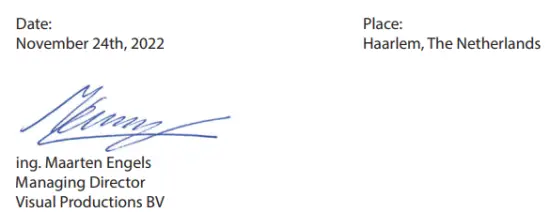
VISUAL PRODUCTIONS BV
IZĀKS ENŠEDEVEGS 38A
NL-2031CR HAARLEM
NĪDERLANDE
TEL +31 (0) 23 551 20 30
WWW.VISUALPRODUCTIONS.NL
INFO@VISUALPRODUCTIONS.NL
ABN-AMRO BANK 53.22.22.261
BIC ABNANL2A
IBAN NL18ABNA0532222261
PVN NL851328477B01
COC 54497795
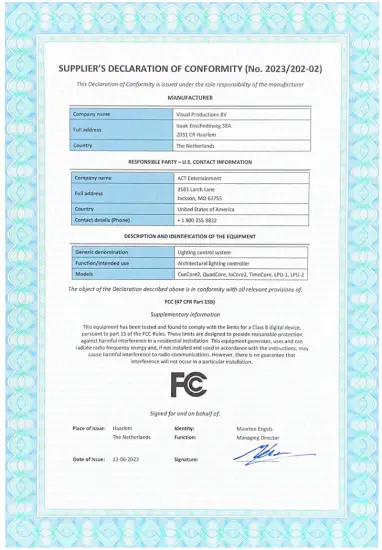
![]() QPS Evaluation Services Inc
QPS Evaluation Services Inc
Testēšanas, sertifikācijas un lauka novērtēšanas iestāde
Akreditēts Kanādā, ASV un starptautiskā mērogā
File
LR3268
ATBILSTĪBAS SERTIFIKĀTS
(3. ISO TIPA SERTIFIKĀCIJAS SISTĒMA)
| Izdots | Visual Productions BV |
| Adrese | Izaak Enschedeweg 38A 2031 CR Hārlema, Nīderlande |
| Projekta numurs | LR3268-1 |
| Produkts | Apgaismojuma vadības sistēma |
| Modeļa numurs | CueCore3, CueCore2, QuadCore, loCore2, TimeCore |
| Vērtējumi | 9–24 V līdzstrāva, 0.5 A Darbojas ar apstiprinātu LPS barošanas avotu, I/P: 100-240V maiņstrāva, 1.0A max 5060Hz, O/P: 12Vdc, 1A, 12W maks |
| Piemērojamie standarti | CSA C22.2 Nr. 62368-1:19 Audio/Video, Informācijas un sakaru tehnoloģiju aprīkojums — 1. daļa un UL62368-1- Audio/Video, Informācijas un sakaru tehnoloģiju aprīkojums- 1. daļa |
| Rūpnīcas/ražošanas vieta | Tas pats, kas iepriekš |
Atbilstības paziņojums: Produkts(-i)/aprīkojums, kas identificēts(-i) šajā sertifikātā un aprakstīts ziņojumā, uz kuru attiecas iepriekš norādītais projekta numurs, ir izmeklēts un konstatēts, ka tas atbilst attiecīgajām iepriekš minētā(-o) standarta(-u) un versiju prasībām. Saskaņā ar QPS pakalpojumu līguma noteikumiem viņiem ir tiesības uz tālāk norādīto QPS sertifikācijas zīmi.
SVARĪGA PIEZĪME
Lai saglabātu QPS marķējuma(-u) integritāti, šī sertifikācija tiks atsaukta, ja:
- Atbilstība iepriekš minētajam(-iem) standartam(-iem), tostarp jebkuram, par ko informēs, izmantojot QPS standarta atjaunināšanas paziņojumu (QSD 55), kas tiks izdots nākotnē, netiek uzturēta, vai
- Produkts/aprīkojums tiek pārveidots pēc sertifikācijas piešķiršanas bez iepriekšējas rakstiskas piekrišanas no QPS.
![]()

Ievads
TimeCore ir cietvielu ierīce laika koda apstrādei. To paredzēts izmantot izklaides šoviem pasākumos, koncertos, festivālos un tematiskā vidē. TimeCore palīdzēs sinhronizēt dažādus šova elementus, piemēram, skaņu, apgaismojumu, video, lāzeru un īpašos FX.

TimeCore var ģenerēt laika kodu, konvertēt to starp dažādiem protokoliem un displejā parādīt jebkuru saņemto laika kodu. Ierīcei ir iebūvēta funkcija web- serveris; šis web-interfeiss ļauj lietotājam konfigurēt ierīci. The web-interfeiss ļauj saistīt arī citus protokolus, kas nav laika koda protokoli, piemēram, UDP, OSC un sACN, saistīt ar noteiktiem laika koda notikumiem. TimeCore var būt tilts starp laika kodu un citu ar laika kodu nesaistītu pārraides aprīkojumu, piemēram, video atskaņotājiem, relejiem un dimmeriem. TimeCore piedāvā bagātīgu protokolu komplektu, kas ietver divus populārākos laika kodus šovbiznesā SMPTE un MTC. Turklāt tajā ir ieviests Art-Net laika kods, kuram ir advantage būt tīklā.
Šajā dokumentā ir apskatīta ierīces iestatīšana un tās iekšējās programmatūras funkciju programmēšana. Šīs rokasgrāmatas rakstīšanas laikā TimeCore programmaparatūras versija bija 1.14.
1.1. Atbilstība
Šī ierīce atbilst šādiem noteikumiem:
- CE
- UKCA
- FCC
- LU 62368-1
- CSA C22.2 62368-1:19
- EAC
1.2. Funkcijas
TimeCore funkciju komplektā ietilpst:
- Ethernet ports
- Programmēšana caur web- interfeiss
- SMPTE
- MTC
- MIDI, MSC, MMC
- RTP-MIDI
- OSC, UDP, TCP
- Art-Net (dati un laika kods)
- SACN
- Liels 7 segmentu LED displejs
- 2x lietotāja definējama spiedpoga
- 9–24 V līdzstrāva 500 mA (iekļauts barošanas bloks)
- Barošana, izmantojot Ethernet (I klase)
- Uzstādīts uz darbvirsmas vai DIN sliedes (pēc izvēles adapteris)
- Darba temperatūra -20ºC līdz +50ºC (-4ºF līdz 122ºF)
- Atbilstība EN55103-1 EN55103-2
- Komplektā ar vManager un Kiosc programmatūru
1.3. Kas ir kastē?
TimeCore iepakojumā ir šādi priekšmeti (sk. 1.2. attēlu):
- TimeCore
- Barošanas avots (ieskaitot starptautisko spraudņu komplektu)
- Tīkla kabelis
- Informācijas kartīte

1.4 Datu saglabāšana atmiņā
Šajā rokasgrāmatā ir aprakstīts, kā konfigurēt TimeCore un darbības, uzdevumus utt. Ierīces web-interfeiss tiek izmantots šāda veida elementu rediģēšanai. Veicot izmaiņas, šīs izmaiņas tiek tieši saglabātas TimeCore RAM atmiņā, un programmēšana tieši ietekmēs ierīces darbību. RAM atmiņa tomēr ir nepastāvīga, un tās saturs tiks zaudēts strāvas cikla laikā. Šī iemesla dēļ TimeCore pārkopēs visas RAM atmiņas izmaiņas savā iebūvētajā zibatmiņā. Zibatmiņa saglabā savus datus pat tad, ja tā netiek darbināta. Startēšanas laikā TimeCore ielādēs visus savus datus atpakaļ no zibatmiņas.
Šo atmiņas kopēšanas procesu automātiski veic TimeCore, un tas nedrīkst radīt lietotāja bažas. Tomēr jāņem vērā tas, ka pēc izmaiņu veikšanas ierīcei jādod laiks, lai veiktu kopēšanu, lai mirgotu. Parasti neatvienojiet strāvas padevi no ierīces 30 sekunžu laikā pēc programmēšanas izmaiņu veikšanas.
1.5. Papildu palīdzība
Ja pēc šīs rokasgrāmatas izlasīšanas jums rodas papildu jautājumi, lūdzu, skatiet tiešsaistes forumu vietnē https://forum.visualproductions.nl papildu tehniskajam atbalstam.
Protokoli
TimeCore ir aprīkots ar vairākiem sakaru portiem un atbalsta dažādus protokolus. Šajā nodaļā ir aprakstīti šie protokoli un tas, cik lielā mērā tie ir ieviesti TimeCore
2.1 SMPTE
SMPTE ir laika koda signāls, ko var izmantot, lai sinhronizētu audio, video, apgaismojumu un citu šovu aprīkojumu. TimeCore atbalsta SMPTE saņemšanu, kas tiek pārsūtīts kā audio signāls, kas pazīstams arī kā LTC laika kods. TimeCore var nosūtīt un saņemt SMPTE.
2.2 MIDI
MIDI protokols ir paredzēts mūzikas ierīču, piemēram, sintezatoru un sekvenceru, savstarpējai savienošanai. Turklāt šis protokols ir arī ļoti piemērots, lai nosūtītu trigerus no vienas ierīces uz otru, un to bieži izmanto audio, video un apgaismojuma aprīkojuma sinhronizēšanai. Ir pieejama arī liela MIDI vadības virsmu kolekcija; lietotāja interfeisa konsoles ar pogām, (motorizētiem) faderiem, rotējošiem kodētājiem utt.
TimeCore ir aprīkots gan ar MIDI ieeju, gan ar MIDI izvades portu. Tā atbalsta MIDI ziņojumu, piemēram, NoteOn, NoteOff, ControlChange un ProgramChange, saņemšanu un sūtīšanu.
2.2.1 MTC
MIDI laika kods (MTC) ir laika koda signāls, kas ir iegults MIDI.
TimeCore atbalsta MTC saņemšanu un pārsūtīšanu. Nav ieteicams apvienot MTC lietošanu ar parasto MIDI, jo MTC patērē MIDI savienojuma joslas platumu.
2.2.2 MMC
MIDI mašīnas vadība (MMC) ir daļa no MIDI protokola. Tas definē īpašus ziņojumus audio aprīkojuma, piemēram, vairāku celiņu ierakstītāju, vadīšanai. TimeCore atbalsta MMC komandu nosūtīšanu; lūdzu, skatiet 61. lpp.
2.2.3. MSC
MIDI Show Control (MSC) ir MIDI protokola paplašinājums. Tas sastāv no komandām šova aprīkojuma, piemēram, apgaismojuma, video un audio ierīču, sinhronizēšanai.
2.3RTP-MIDI
RTP-MIDI ir uz Ethernet balstīts protokols MIDI ziņojumu pārsūtīšanai. Tā ir daļa no RTP (Real-time Protocol) protokolu komplekta. RTP-MIDI sākotnēji atbalsta operētājsistēmas macOS un iOS. Instalējot draiveri, tas tiek atbalstīts arī operētājsistēmā Windows.
Kad starp TimeCore un datoru ir izveidots RTP-MIDI savienojums, datorā darbojošā programmatūra redzēs TimeCore MIDI portus tā, it kā tas būtu USB savienojuma MIDI interfeiss.
2.4 Art-Net
Art-Net protokols galvenokārt pārsūta DMX-512 datus, izmantojot Ethernet. Ethernet savienojuma lielais joslas platums ļauj Art-Net pārsūtīt līdz pat 256 Visumiem.
Art-Net nosūtītie dati rada zināmu slodzi tīklam, tāpēc ieteicams atspējot Art-Net, kad tas netiek izmantots.
Papildus DMX-512 datu pārraidei Art-Net var izmantot arī laika koda informācijas pārsūtīšanai aprīkojuma sinhronizēšanai.
TimeCore atbalsta Art-Net laika koda nosūtīšanu un saņemšanu, kā arī vienu Art-Net datu kopumu.
2.5sACN
Straumēšanas vadības tīklu arhitektūra (sACN) protokolā tiek izmantota metode DMX-512 informācijas pārsūtīšanai pa TCP/IP tīkliem. Protokols ir norādīts ANSI E1.31-2009 standartā.
SACN protokols atbalsta multiraidi, lai efektīvi izmantotu tīkla joslas platumu.
TimeCore atbalsta viena sACN Visuma nosūtīšanu un saņemšanu.
2.6TCP
Pārraides kontroles protokols (TCP) ir interneta protokolu komplekta pamatprotokols. To izmanto uzticamai, sakārtotai un kļūdu pārbaudītai baitu straumes piegādei starp lietojumprogrammām un resursdatoriem, izmantojot IP tīklus. Tas tiek uzskatīts par “uzticamu”, jo pats protokols pārbauda, vai viss pārsūtītais tika piegādāts saņēmējā galā. TCP ļauj atkārtoti pārsūtīt pazaudētās paketes, tādējādi pārliecinoties, ka tiek saņemti visi pārsūtītie dati.
TimeCore atbalsta TCP ziņojumu saņemšanu.
2.7UDP
Lietotājs Datagram Protocol (UDP) ir vienkāršs protokols ziņojumu sūtīšanai tīklā. To atbalsta dažādas multivides ierīces, piemēram, videoprojektori un Show Controllers. Tas neietver kļūdu pārbaudi, tāpēc tas ir ātrāks par TCP, bet mazāk uzticams.
Ir divi veidi, kā TimeCore reaģēt uz ienākošajiem UDP ziņojumiem. API (skatiet 69. lpp.) padara tipiskas TimeCore funkcijas pieejamas, izmantojot UDP. Turklāt pielāgotus ziņojumus var ieprogrammēt lapā Show Control (skatiet 26. lpp.). Šī ir arī vieta, kur ieprogrammēt izejošos UDP ziņojumus.
2.8OSC
Open Sound Control (OSC) ir protokols saziņai starp programmatūru un dažādām multivides tipa ierīcēm. OSC izmanto tīklu, lai nosūtītu un saņemtu ziņas, tajā var būt dažāda informācija.
Ir pieejamas lietotnes, lai izveidotu pielāgotas lietotāja saskarnes iOS (iPod, iPhone, iPad) un Android ierīcēm. Šie rīki ļauj ieprogrammēt drošas lietotāja saskarnes ierīces vadīšanai. Piemēram, Kiosc no Visual Productions.
Ir divi veidi, kā TimeCore reaģēt uz ienākošajiem OSC ziņojumiem.
Pirmkārt, API (skatiet 68. lpp.) padara tipiskas TimeCore funkcijas pieejamas, izmantojot OSC. Otrkārt, pielāgotus ziņojumus var ieprogrammēt lapā Show Control (skatiet 26. lpp.).
2.9DHCP
Dinamiskais resursdatora konfigurācijas protokols (DHCP) ir standartizēts tīkla protokols, ko izmanto interneta protokola (IP) tīklos, lai dinamiski izplatītu tīkla konfigurācijas parametrus, piemēram, IP adreses.
TimeCore ir DHCP klients.
Uzstādīšana
Šajā nodaļā ir apskatīts, kā iestatīt TimeCore.
3.1DIN sliedes stiprinājums
Ierīci var uzstādīt uz DIN sliedes. Ierīce ir sagatavota montāžai uz DIN sliedes, izmantojot 'DIN sliedes turētāju TSH 35' no Bopla (Produkta nr. 22035000).

Šis adapteris, cita starpā, ir pieejams no:
- Farnell/Newark (pasūtījuma kods 4189991)
- Konrāds (pasūtījuma kods 539775 – 89)
- Distrelec (pasūtījuma kods 300060)
3.2. Rackmount
Ir pieejams adapteris TimeCore uzstādīšanai 19 collu statīvā. Plauktā stiprināmais adapteris ir 1U un tiek pārdots atsevišķi. Tas ir piemērots divām vienībām, taču tas tiek piegādāts ar vienu pozīciju, ko aizver akls panelis, skatīt attēlu 3.2.
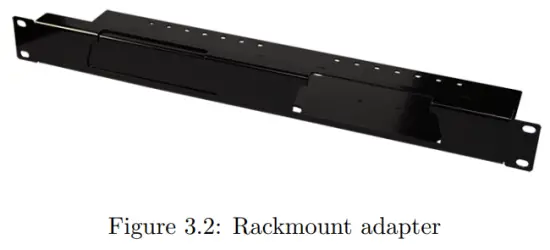
3.3 Jauda
TimeCore ir nepieciešams līdzstrāvas barošanas avots no voltiem ar vismaz 500 mA. 2,1 mm līdzstrāvas savienotājs ir centrālais pozitīvs. TimeCore ir iespējots arī Power-over-Ethernet (PoE). Tam nepieciešama PoE I klase.
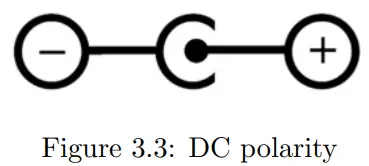
Tīkls
TimeCore ir ierīce ar tīklu. Lai konfigurētu un programmētu TimeCore, ir nepieciešams tīkla savienojums starp datoru un ierīci, taču, tiklīdz ierīce ir ieprogrammēta, TimeCore vairs nav nepieciešams savienot ar Ethernet tīklu.
Datora un TimeCore savienošanai ir iespējami vairāki veidi. Tos var savienot vienādrangā, izmantojot tīkla slēdzi vai Wi-Fi. 4.1. attēlā ir parādīti šie dažādie izkārtojumi.
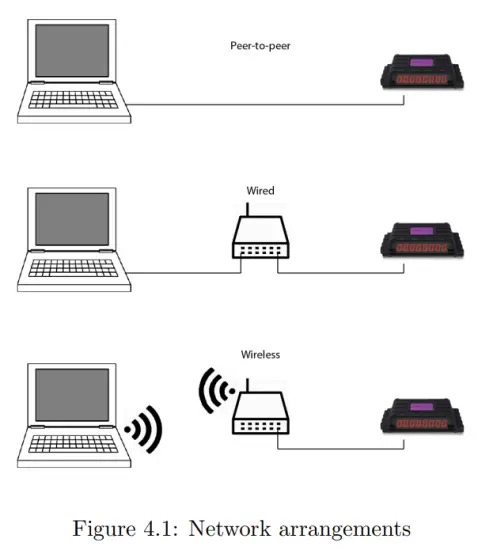
TimeCore Ethernet ports tiek automātiski uztverts; nav nozīmes tam, vai tiek izmantots krusteniskais vai taisnais tīkla kabelis. Lai gan Ethernet ports ir klasificēts kā 100 Mbps, konkrētiem uzdevumiem, piemēram, API ziņojumiem, var attiekties bufera ierobežojumi.
4.1 IP adrese
TimeCore atbalsta gan statiskās IP adreses, gan automātiskās IP adreses.
Pēc noklusējuma TimeCore ir iestatīts uz “DHCP”, kurā tīkla DHCP serveris tam automātiski piešķirs IP adresi. "DHCP serveris" parasti ir daļa no tīkla maršrutētāja funkcionalitātes.
Statiskās IP adreses ir noderīgas, ja tīklā nav DHCP servera, piemēram, ja starp TimeCore un datoru ir tiešs vienādranga savienojums. Tā ir noderīga arī pastāvīgās instalācijās, kur TimeCore IP adrese ir zināma citai iekārtai un tādēļ tai nevajadzētu mainīties.
Lietojot DHCP, bieži vien pastāv risks, ka gadījumā, ja tiek aizstāts DHCP serveris, automātiski tiks piešķirta jauna IP adrese. Izmantojot statiskas IP adreses, pārliecinieties, vai visām tīkla iekārtām ir unikālas IP adreses vienā apakštīklā.
TimeCore gaismas diode palīdz noteikt, kāda veida IP adrese ir iestatīta. LED indikators rādīs sarkanu, ja izmantojat DHCP, un baltā krāsā, ja IP adrese ir statiska.
Ir trīs veidi, kā mainīt TimeCore IP adreses iestatījumu.
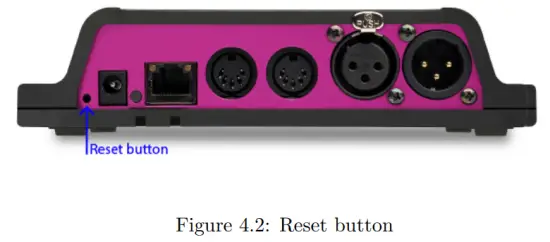
- vManager var izmantot, lai tīklā noteiktu TimeCore. Kad tā ir atrasta, vManager programmatūra (10. nodaļa attēls) ļauj mainīt IP adresi, apakštīkla masku un DHCP iestatījumus.
- Ja IP adrese jau ir zināma, pārlūkojot šo adresi, izmantojot datora pārlūkprogrammu, tiks parādīts TimeCore web- interfeiss. Lapa Iestatījumi šajā sadaļā web-interfeiss ļauj mainīt tos pašus ar tīklu saistītos iestatījumus.
- Īsi nospiežot ierīces atiestatīšanas pogu, tā pārslēdzas starp statisko un automātisko IP adresēm. Nospiežot un 4.2 sekundes turot nospiestu ierīces atiestatīšanas pogu (skatiet 3. attēlu), ierīce pārkonfigurēs rūpnīcas noklusējuma IP adresi un apakštīkla masku. Citi iestatījumi netiks mainīti. Noklusējuma IP adrese ir 192.168.1.10, un apakštīkla maska ir iestatīta uz 255.255.255.0.
4.2Web- interfeiss
TimeCore ir iebūvēts web- serveris. Šis web-interfeisam var piekļūt, izmantojot standarta pārlūkprogrammu. Ieteicams izmantot kādu no šīm pārlūkprogrammām:
- Microsoft Edge
- Google Chrome (v102 vai jaunāka versija)
- Apple Safari (v15 vai jaunāka versija)
- Mozilla Firefox (v54 vai jaunāka versija)
The web-interfeiss ļauj konfigurēt un programmēt TimeCore. Pārlūkojot ierīci, vispirms parādīsies mājas lapa (4.3. attēls). Mājas lapa ir tikai lasāma; tas sniedz informāciju, bet neļauj mainīt nevienu iestatījumu. Citās lapās ir daudz iestatījumu, kurus var rediģēt. Šīs lapas tiks apspriestas nākamajās nodaļās.

4.2.1. Darba laiks
Šis lauks norāda, cik ilgi ierīce ir bijusi dzīva kopš pēdējās atsāknēšanas.
4.2.2. Pēdējā servera aptauja
Norāda pēdējo reizi, kad laiks un datums tika iegūts no NTP laika servera.
4.2.3. Galvenā IP
Ja iekārta neatrodas Stand Alone režīmā, šajā laukā tiek parādīta tās sistēmas IP adrese, kas apgūst šo TimeCore. Plašāku informāciju par darbības režīmiem skatiet 5. nodaļā.
4.3 Piekļuve, izmantojot internetu
TimeCore var piekļūt, izmantojot internetu. Ir divi veidi, kā to panākt: portu pāradresācija un VPN.
- Portu pārsūtīšanu ir salīdzinoši viegli iestatīt maršrutētājā. Katrs maršrutētājs ir atšķirīgs, tāpēc ieteicams iepazīties ar maršrutētāja dokumentāciju (dažreiz to dēvē par NAT vai Port-Redirecting). Lūdzu, ņemiet vērā, ka portu pāradresācija nav droša, jo ikviens var piekļūt TimeCore.
- Lai piekļūtu, izmantojot virtuālā privātā tīkla (VPN) tuneli, ir jāveic vairāk iestatīšanas, kā arī maršrutētājam ir jāatbalsta VPN funkcija. Pēc iestatīšanas tas ir ļoti drošs veids, kā sazināties ar TimeCore. VPN ir tīkla tehnoloģija, kas izveido drošu tīkla savienojumu publiskā tīklā, piemēram, internetā vai privātā tīklā, kas pieder pakalpojumu sniedzējam. Lielas korporācijas, izglītības iestādes un valsts aģentūras izmanto VPN tehnoloģiju, lai attālinātie lietotāji varētu droši izveidot savienojumu
uz privāto tīklu. Lai iegūtu papildinformāciju par VPN, lūdzu, skatiet http://whatismyipaddress.com/vpn.
Darbības režīmi
TimeCore var darboties trīs režīmos, un katrs režīms rada atšķirīgu ierīces darbību.
- Savrups
- Vergs
- CueluxPro
Pēc noklusējuma TimeCore darbojas savrupajā režīmā.

Statusa josla apakšā web-interfeiss (5.1. attēls) norāda pašreizējo darbības režīmu. Kad CueluxPro ir apguvis mājaslapu web-interfeiss parāda CueluxPro sistēmas IP adresi (5.2. attēls).
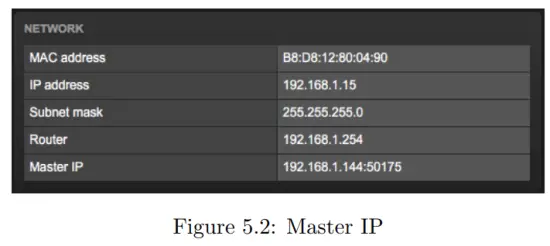
5.1 Atsevišķs režīms
Šajā režīmā TimeCore ir autonoma ierīce apgaismojuma kontrolei.
Parasti tas tiek ielādēts ar apgaismojuma saturu un ieprogrammēts reaģēt uz ārējiem aktivizētājiem un/vai iekšēju plānošanu. Šī ir TimeCore noklusējuma darbība; savrupais režīms ir aktīvs ikreiz, kad TimeCore nav pakārtotā vai CueluxPro režīmā.
5.2 Vergu režīms
Dažiem prasīgiem apgaismojuma dizainiem var būt nepieciešami vairāk nekā četri DMX visumi.
Ja vairākas TimeCore vienības tiek apvienotas, lai izveidotu lielu vairāku visumu sistēmu, ir nepieciešama šo TimeCore ierīču sinhronizācija. Slave režīms to atvieglo. Skatīt 5.3. attēlu.
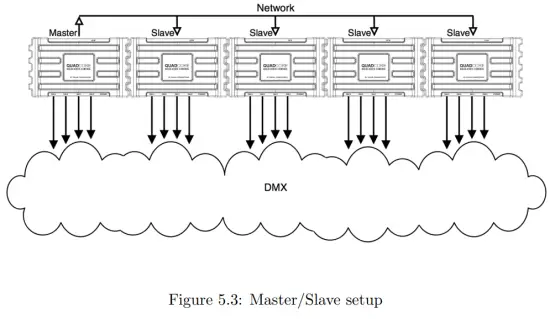
Slave režīmā TimeCore pārņem galvenais TimeCore un vairs nav atbildīgs par tā atskaņošanu un plānošanu; par to parūpējas meistars. Viss, ko vergs prasa, ir ietvert apgaismojuma saturu savos ierakstos.
Master-TimeCore kontrolēs visus savus palīgierīces, lai aktivizētu vienus un tos pašus ierakstus un saglabātu šo ierakstu atskaņošanu sinhronizētu.
Visa darbības programmēšana ir jāievieto master-TimeCore. Faktiski atskaņošanas informāciju vergu iekšienē pārrakstīs galvenais.
Vadītājs to dara, jo tas saglabā savu atskaņošanas datu kopiju katrā pakārtotajā ierīcē, lai ļautu palīgierīcei turpināt autonomi, ja tiek pārtraukta saziņa starp galveno un pakārtoto.
Loģiskā vieta darbību sarakstiem un darbībai master/slave sistēmai ir arī saimnieka/pakalpojuma sistēmas iekšienē, tomēr ir atļauts darbības izvietot vergu un tās tiks izpildītas.
5.3 CueluxPro režīms
CueluxPro (skatiet 5.4. attēlu) ir uz programmatūru balstīta apgaismojuma konsole, kas ir komplektā ar TimeCore. TimeCore mērķis šajā režīmā ir būt saskarnei starp CueluxPro un DMX apgaismes ķermeņiem. Tāpēc TimeCore pārsūtīs datus, kas saņemti no CueluxPro programmatūras, uz saviem DMX kontaktligzdām. Šajā režīmā visa iekšējā atskaņošana un plānošana TimeCore ietvaros tiek apturēta. 5.5. attēlā ir parādīta tipiska CueluxPro/TimeCore sistēma.

TimeCore pāriet CueluxPro režīmā, tiklīdz tas ir ielāps vienā vai vairākās programmās CueluxPro. No šī režīma var iziet, atkopjot TimeCore vai aizverot programmatūru CueluxPro.
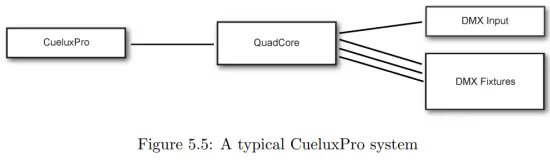
Lietojot CueluxPro programmatūru kopā ar TimeCore, tiek iegūta apgaismojuma vadības sistēma ar lielāku funkciju kopumu nekā TimeCore atsevišķa izmantošana savrupajā režīmā. CueluxPro funkcijas:
- Personību bibliotēka ar vairāk nekā 3000 armatūras
- FX ģenerators
- Matricas pikseļu kartēšana
- Grupas
- Paletes
- Laika skalas redaktors
CueluxPro var izmantot arī apgaismojuma satura ģenerēšanai, ko var augšupielādēt TimeCore. Pēc augšupielādes TimeCore var turpināt izmantot atsevišķu. Lai iegūtu informāciju par CueluxPro lietošanu, lūdzu, skatiet CueluxPro rokasgrāmatu vietnē Visual Productions webvietne. Šajā rokasgrāmatā ir sniegti norādījumi, kā izveidot savienojumu ar CueluxPro un augšupielādēt saturu TimeCore.
Rādīt vadību
TimeCore var mijiedarboties ar ārpasauli; tas var saņemt ziņojumus un vērtības, izmantojot dažādus protokolus, un var nosūtīt daudzus protokolus. Ir iespējams automatizēt TimeCore, liekot tam automātiski reaģēt uz ienākošajiem signāliem. BijušaisampTas būtu laika koda pulksteņa palaišana, saņemot konkrētu UDP tīkla ziņojumu. Lapa Show Control (skatiet 6.1. attēlu) ļauj veikt šāda veida programmēšanu.
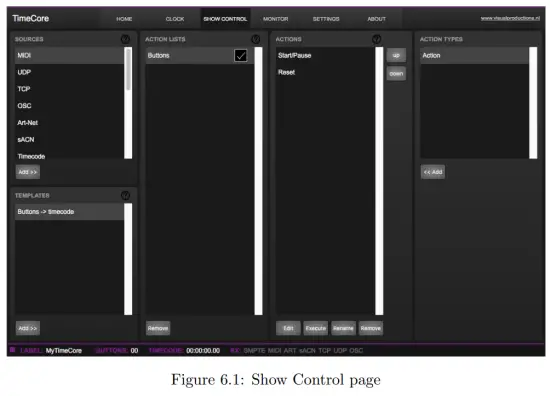
Lapā Rādīt vadību ir parādīta darbību sistēma. Signāls, ka TimeCore ir jāreaģē vai, iespējams, jāpārvērš par kādu citu signālu, ir jāizsaka darbībās. Laika koda protokolu konvertēšana ir izņēmums; to var izdarīt iestatījumu lapā (skatiet 36. lpp.).Pirms programmēšanas darbību
lūdzu, ņemiet vērā Show Control struktūru 6.2. attēlā.
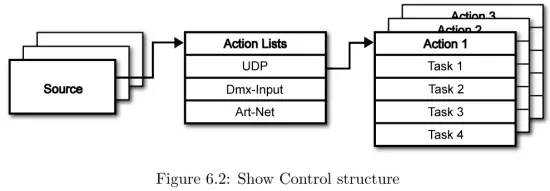
TimeCore spēj klausīties dažādus protokolus. Šie pieejamie protokoli ir uzskaitīti avotos, taču TimeCore vienlaikus var aktīvi klausīties tikai 8 protokolus. Aktīvie protokoli ir norādīti darbību sarakstos. Katrā darbību sarakstā var būt darbības. Protokola/avota ietvaros katram atsevišķam signālam ir nepieciešama sava darbība. Piemēram,ample, klausoties 1. un 2. kanālu ienākošajā DMX, DMX darbību sarakstam nepieciešamas divas darbības; pa vienam katram kanālam.
Darbības ietvaros mēs definējam trigeri un uzdevumus. Trigeris norāda, kuram signālam filtrēt. Iepriekš minētajā DMX exampsprūda būtu iestatīta attiecīgi uz “1. kanālu” un “2. kanālu”. Uzdevumi nosaka, ko TimeCore darīs, kad šī darbība tiks aktivizēta. Darbībā var ievietot vairākus uzdevumus. Ir pieejami uzdevumi plašam TimeCore līdzekļu un ārējo protokolu klāstam. Uzdevumu veidi ir detalizēti aprakstīti C pielikumā 60. lpp.
Pirms ienākošo OSC vai UDP ziņojumu ieviešanas, lūdzu, skatiet API pielikumu 68. lpp.; API jau piedāvā tipisku funkcionalitāti, izmantojot OSC un UDP, un tāpēc, iespējams, nav nepieciešams ieviest pielāgotus ziņojumus.
6.1. Avoti un darbību saraksti
Avotu sarakstā ir parādīti visi protokoli, kurus TimeCore spēj uztvert.
Tas ietver arī iekšējās funkcijas, kas var izveidot notikumus, ko var izmantot, lai aktivizētu darbības, piemēram, ieslēgšanas notikumu. Šie avoti ir pieejami, taču tie tiks aktīvi klausīties tikai tad, kad tie tiks pārvietoti uz darbību saraksta tabulu.
| Pogas | Tiek nospiesta viena no divām priekšējām sānu pogām |
| MIDI | MIDI ziņojumi |
| RTP-MIDI | RTP-MIDI tīkla ziņojumi |
| UDP | UDP tīkla ziņojumi |
| TCP | TCP tīkla ziņojumi |
| OSC | OSC tīkla ziņojums |
| Art-Net | Art-Net DMX dati |
| SACN | sACN DMX dati |
| Laika kods | Laika koda signāls, norādiet ienākošā laika koda protokolu lapā Iestatījumi. |
| Kiosc | Aktivizētāji no Kiosc. Katrai darbībai var izvēlēties dažādas vadīklas, piemēram, pogas un slīdņus, krāsu atlasītāju utt darbību secība kontrolēs kārtību Kioskā. |
| Randomizētājs | Randomizators var ģenerēt nejaušu skaitli |
| Sistēma | Notikumi, piemēram, “Ieslēgt” |
| Mainīgs | Mainīgā avots darbojas kopā ar mainīgā uzdevumu (Lai iegūtu plašāku informāciju par mainīgā uzdevumu, lūdzu skatiet sadaļu Uzdevumu veidi). Mainīgais uzdevums iestatīs vērtību, kurai ir iespējots darbību saraksta veids ar mainīgo kā avotu tiks izmantots kā sprūda. TimeCore nesaglabās 8 mainīgo vērtības starp jaudas cikliem. |
| Taimeris | TimeCore ir 4 iekšējie taimeri. Notikums tiks aktivizēts, kad beigsies taimera termiņš. Taimerus iestata un aktivizē taimera uzdevumi. |
| Lietotāju saraksts 1-4 | Šie darbību saraksti nekad neizraisīs notikumu, tomēr tie ir noderīgi uzlabotai programmēšanai. |
Darbību sarakstus var īslaicīgi apturēt, atspējojot to izvēles rūtiņu lapā Rādīt vadību. Ir pieejams arī uzdevums, lai automatizētu šīs izvēles rūtiņas stāvokļa maiņu.
6.2. Darbības
Darbības tiek veiktas, kad tiek saņemts noteikts signāls. Šo signālu nosaka sprūda. Trigeris vienmēr ir saistīts ar darbību sarakstu, kuram darbība pieder.
Piemēram,ample, ja trigera veids ir iestatīts uz "Channel", tas attiecas uz vienu DMX kanālu, ja darbība ir ievietota "DMX ievades" sarakstā, un tas nozīmē vienu Art-Net kanālu, ja darbība atrodas Art-Net. Neto darbību saraksts.
Trigeri nosaka trigera tipa, trigera vērtības un trigera sānu lauki.
Lai gan šie lauki nav piemērojami visiem darbību sarakstiem un tāpēc dažkārt tiek izlaisti web GUI. Trigera tipa lauks norāda, kāda veida signāls tiks aktivizēts ar darbību. Piemēram,ampVeicot darbību Pogu sarakstā, ir iespēja izvēlēties starp 'Īsas nospiešanas' un 'Ilgas nospiešanas' sprūda veidiem. Trigera vērtība norāda faktisko signāla vērtību. In Poga example trigera vērtība norāda, kura poga.
Dažos darbību sarakstos darbībām ir jānorāda arī sprūda sāns. Flangs tālāk norāda vērtību, kādai signālam jābūt pirms darbības aktivizēšanas. Piemēram,ample, kad darbība tiek aktivizēta no Kiosc saraksta un tā ir saistīta ar pogu Kiosc programmatūrā, sāns noteiks, vai aktivizēt tikai tad, kad poga nokrīt, vai tikai tad, kad tā paceļas. B pielikumā ir sniegts pārskatsview no pieejamajiem sprūda veidiem.
Darbību sarakstā var būt līdz 48 darbībām, visā sistēmā ir ne vairāk kā 64 darbības.
6.3. Uzdevumi
Uzdevumi tiek pievienoti darbībai, lai norādītu, kas jādara, kad tā tiek izpildīta.
Darbībā var iekļaut līdz 8 uzdevumiem, visā sistēmā ir ne vairāk kā 128 uzdevumi. Uzdevumi tiek izpildīti saraksta secībā. Ir pieejams plašs uzdevumu klāsts, no kuriem izvēlēties, tie ietver jebkuras iekšējās programmatūras funkcijas, piemēram, laika koda pulksteņa un LED displeja mainīšanu, kā arī ziņojumu sūtīšanu, izmantojot jebkuru no atbalstītajiem protokoliem.
Uzdevumi ir sakārtoti kategorijās. Kad uzdevums ir izvēlēts no šīm kategorijām, katrs uzdevums ļauj izvēlēties starp vairākām funkcijām un funkcijām.
Uzdevumos ir ne vairāk kā divi parametri, kas var būt nepieciešami tā izpildei.
Uzdevumu var pārbaudīt, atlasot to un darbības rediģēšanas dialoglodziņā nospiežot pogu "izpildīt". Pilnu darbību var arī pārbaudīt; dodieties uz lapu Show Control, atlasiet darbību un nospiediet pogu "izpildīt".
B pielikumā sniegts detalizēts pārskatsview no pieejamajiem uzdevumiem, līdzekļiem, funkcijām un parametriem.
6.4. Veidnes
Lapā Rādīt vadību tiek parādīts veidņu saraksts. Veidne ir darbību sarakstu, darbību un uzdevumu kopa. Šīs veidnes konfigurē TimeCore, lai tā veiktu tipiskas funkcijas; piemampkontrolēt laika koda pulksteni ar divām spiedpogām vai parādīt laika koda statusu LED displejā.
Tādējādi veidnes ietaupa laiku; pretējā gadījumā darbības bija jāiestata manuāli.
Tie var darboties arī kā ceļvedis, lai mīkstinātu mācīšanās līkni darbībām; daudz var iemācīties, pievienojot veidni un pēc tam izpētot tajā izveidotās darbības un uzdevumus. Lūdzu, ņemiet vērā, ka dažām veidnēm ir jāmaina iestatījumi iestatījumu lapā. Pielikums A sniedz pāriview no pieejamajām veidnēm.
6.5 Mainīgie
Mainīgie ir iekšējās atmiņas, kurās var būt vērtība; skaitlis diapazonā no [0,255]. Ir 8 mainīgie, un tos parasti izmanto uzlabotai šovu vadības programmēšanai. IoCore2 mainīgā saturs netiek saglabāts starp barošanas cikliem.
Mainīgos var iestatīt pēc uzdevumiem. Mainīgos var pievienot kā avotus, lai, mainot mainīgā vērtību, tiktu aktivizētas darbības.
6.6 Randomizators
Randomizators ir iekšējs programmatūras līdzeklis, kas var ģenerēt (pseido)gadījuma skaitli. Tas ir noderīgi, ja notikums aktivizē nejaušu apgaismojuma ainu tematiskā vidē. Randomizeru aktivizē Randomizertask. Randomizer aprēķina rezultātu var iegūt, noķerot notikumu Randomizer-actionlist.
Monitori
Šī lapa ļauj lietotājam pārbaudīt ienākošos un izejošos datus, gan MIDI tipa datus (sk. 7.1. attēlu), kā arī vadības ziņojumus (sk. 7.2. attēlu).
Ienākošo un izejošo datu pārraudzība var palīdzēt lietotājam programmēšanas laikā novērst problēmas.
Monitora lapā var atrast četrus dažādus ievades avotus (MIDI, RTPMIDI, Art-Net un sACN), kā arī vadības ievades un izvades avotus (TCP, UDP un OSC). Kā arī piekļuvi datiem, kas glabājas ierīcē. 4 taimeri un 10 mainīgie.
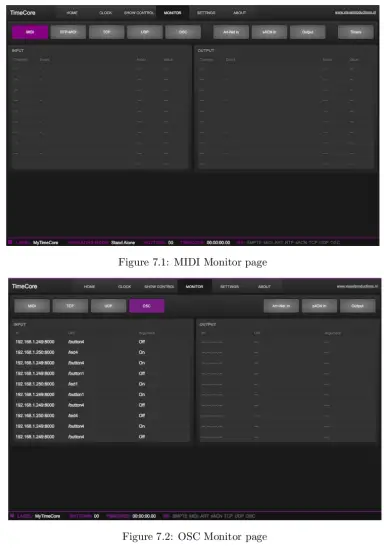
Iestatījumi
TimeCore iestatījumi ir sakārtoti sadaļās, skatiet iestatījumu lapas 8.1. attēlu. Šajā nodaļā tiks apspriesta katra sadaļa.
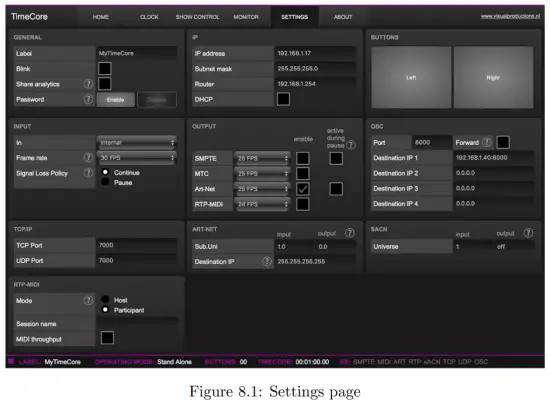
8.1. Vispārīgi
Varat mainīt TimeCore etiķeti. Šo etiķeti var izmantot, lai atšķirtu ierīci iestatījumos ar vairākām ierīcēm.
Iespējojot izvēles rūtiņu Mirgot, ierīces gaismas diode mirgos, lai palīdzētu to identificēt starp vairākām ierīcēm.
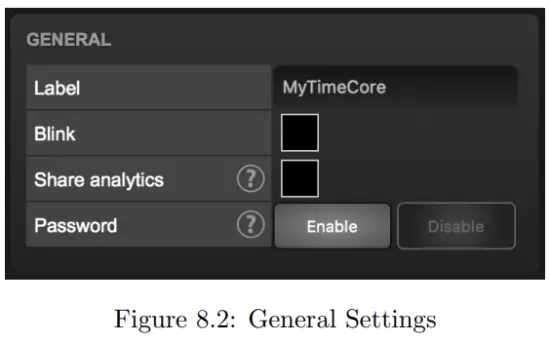
D pielikumā aplūkotās API komandas sākas ar prefiksu, kas pēc noklusējuma ir iestatīts uz kodolu. Izmantojot vairākas ierīces no Visual Productions, var būt noderīgi šiem prefiksiem piešķirt unikālas iezīmes, jo īpaši, ja izmantojat pārraidītos ziņojumus. Vairāk par atgriezeniskās saites cilpām lasiet D.4. punktā.
Neautorizētiem lietotājiem var neļaut veikt izmaiņas TimeCore, iespējojot paroles aizsardzību. Kad parole ir iespējota, to var atspējot, izmantojot web-interfeiss (izmantojot pogu Atspējot) un atiestatīšanas poga (sk. 4.2. attēlu). Turiet nospiestu atiestatīšanas pogu, lai atspējotu paroles aizsardzību; Tas arī atjaunos ierīces statisko IP rūpnīcas noklusējuma iestatījumus.
8.2IP
IP lauki ir paredzēti TimeCore IP adreses un apakštīkla maskas iestatīšanai.
Lauks Router ir nepieciešams tikai tad, ja tiek izmantota Port Forwarding. Varat arī iespējot vai atspējot DHCP funkciju (Papildinformāciju skatiet 4. nodaļā 18. lpp.).
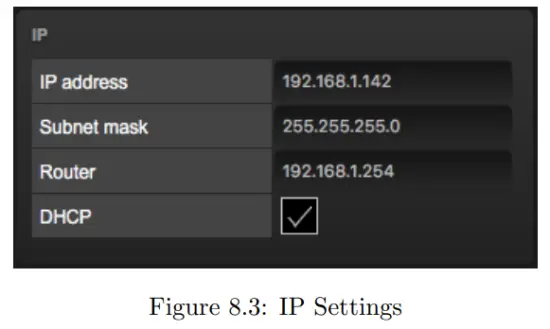
8.3 Pogas
Divas pogas web-interfeiss atdarina divas fiziskās ierīces spiedpogas. Šīs programmatūras pogas ir noderīgas, lai pārbaudītu vai kontrolētu ierīci, kad tā atrodas jums nepieejamā vietā.
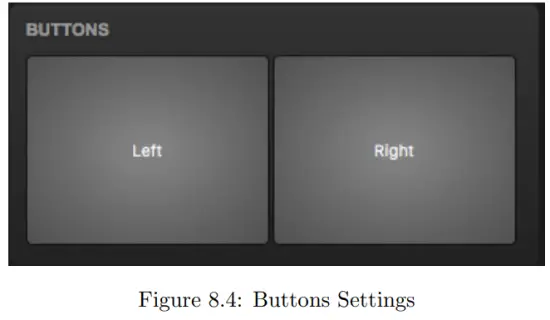
8.4 ieeja
Šajā sadaļā ir noteikts TimeCore laika koda avots. Iespējas ir šādas:
| Avots | Apraksts |
| Iekšējā | Laika kodu iekšēji ģenerēs TimeCore |
| SMPTE | LTC signāls saņemts SMPTE IN savienotājā |
| MTC | MTC signāls saņemts MIDI IN savienotājā |
| Art-Net | Art-Net laika kods saņemts, izmantojot tīkla portu |
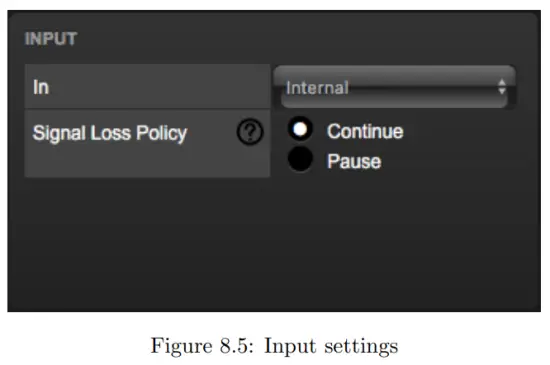
SMPTE un Art-Net protokols nepiedāvā līdzekļus, lai atšķirtu signāla zudumu no laika "pauzes". Tāpēc “Signāla zuduma politika” ļauj kontrolēt laika koda signāla kritumu, kas jāinterpretē.
| Politika | Apraksts |
| Turpināt | Signāla zuduma gadījumā TimeCore turpinās laika kodu, izmantojot savu iekšējo pulksteni. Kad signāls atkal parādās, TimeCore atkal tiks sinhronizēts ar to. |
| Pauze | TimeCore apturēs laika kodu, kad signāls tiek zaudēts. Tiklīdz signāls tiks atjaunots, tas turpinās laika skaitīšanu. |
8.5Izvade
Šī sadaļa kontrolē, vai no TimeCore tiek pārsūtīts kāds laika koda protokols.
Katram laika koda protokolam ir savs kadru ātruma iestatījums.
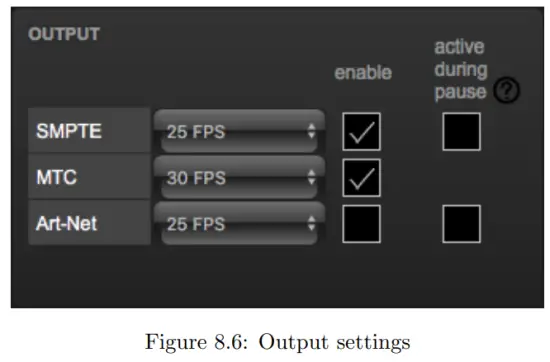
SMPTE un Art-Net protokols nepiedāvā līdzekļus, lai norādītu laika koda signāla “pauzi”. Tāpēc TimeCore piedāvā izvēles rūtiņu “aktīvs pauzes laikā”, lai kontrolētu SMPTE un Art-Net signāla darbību pauzes stāvoklī.
Ja tas ir atspējots, SMPTE un Art-Net signāls tiks pārtraukts; signāls netiks ģenerēts. Šajā gadījumā saņēmējam ir grūti noteikt atšķirību starp “pauzi” un “signāla zudumu”.
Ja SMPTE ir iespējots “aktīvs pauzes laikā”, TimeCore pauzes laikā ģenerēs nederīgus SMPTE kadrus. Tas ļāva adresātam joprojām noteikt darbību SMPTE līnijā (signāla zuduma gadījumā tas tā nebūtu). Ja opcijai Art-Net ir iespējota izvēles rūtiņa, TimeCore pauzes laikā turpinās atkārtot pēdējo laika koda kadru.
8.6OSC
Ārējam aprīkojumam, kas sūta OSC ziņojumus uz TimeCore, ir jāzina laukā Ports norādītais numurs. Šis ir ports, kurā TimeCore klausās ienākošos ziņojumus.
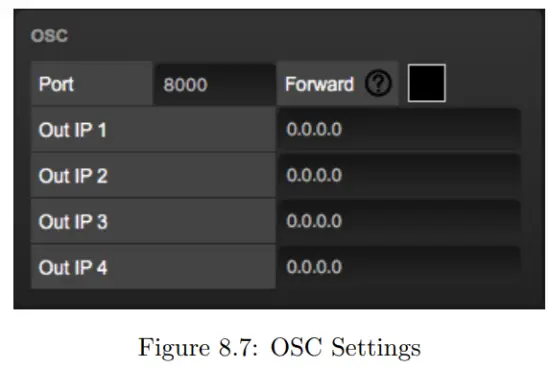
TimeCore nosūtīs savus izejošos OSC ziņojumus uz IP adresēm, kas norādītas laukos "Out IP". Šeit var norādīt līdz četriem IP. Šajos laukos izmantojiet formātu 'ipaddress:port', piemēram, "192.168.1.11:9000". Ja lauku nevajadzētu izmantot, to var aizpildīt ar IP 0.0.0.0:0. Ir iespējams ievadīt apraides IP adresi, piemēram, 192.168.1.255, lai sasniegtu vairāk nekā četrus adresātus.
Iespējojot izvēles rūtiņu Pārsūtīt, TimeCore nokopēs katru ienākošo OSC ziņojumu un nosūtīs tai uz adresēm, kas norādītas laukos “Out IP”.
8.7. TCP/IP
Definē TCP un UDP ziņojumu klausīšanās portus. Ārējām sistēmām, kas plāno nosūtīt TCP vai UDP ziņojumu TimeCore, ir jāzina ierīces IP adrese un šis porta numurs. Pēc noklusējuma abi porti ir iestatīti uz 7000.
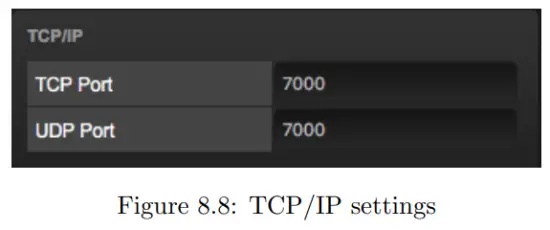
8.8 Art-Net
TimeCore funkcija Art-Net (DMX dati) atbalsta vienu Visumu ārā un vienu Visumu iekšā. Šos Visumus var kartēt ar jebkuru no 256 pieejamajiem Visumiem Art-Net protokolā. Visums tiek ievadīts formātā 'subnet.universe', ti, zemākais Visuma skaitlis tiek rakstīts kā '0.0' un augstākais Visuma skaitlis tiek apzīmēts kā '15.15'. Izejošo Art-Net pārraidi var atspējot, ievadot izvades laukā “off”.
Galamērķa IP nosaka, uz kurieni tiks nosūtīti izejošie Art-Net dati.
Parasti šajā laukā ir apraides adrese, piemēram, 2.255.255.255, kas nosūtīs Art-Net datus uz 2.xxx IP diapazonu. Vēl viens tipisks Art-Net plašs
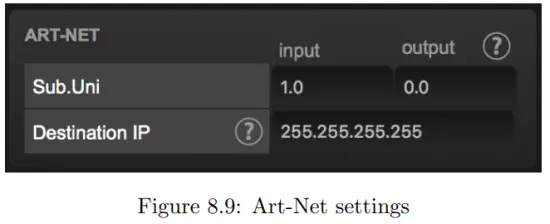
cast adrese ir 10.255.255.255. Izmantojot apraides adresi 255.255.255.255, visas tīklā esošās ierīces saņems Art-Net datus.
Ir iespējams arī ievadīt unicast adresi, piemēram, 192.168.1.11; šajā gadījumā Art-Net dati tiks nosūtīti tikai uz vienu IP adresi. Tādējādi pārējā tīkla daļa ir tīra no Art-Net tīkla ziņojumiem.
8.9sACN
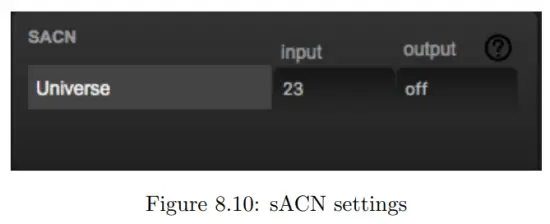
TimeCore atbalsta vienu ienākošo SACN Visumu un 1 izejošo Visumu.
Katram Visuma laukam jābūt skaitlim diapazonā [1,63999]. Izejošo sACN pārraidi var atspējot, ievadot 'off' sACN izvades laukā.
8.10RTP-MIDI
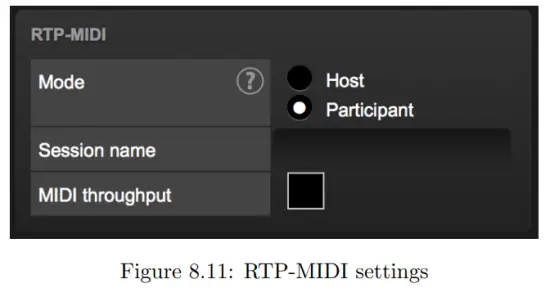
Detalizētu diskusiju par RTP-MIDI savienojuma iestatīšanu skatiet 9. nodaļā.
RTP-MIDI
TimeCore atbalsta RTP-MIDI. Tas ir protokols MIDI ziņojumu nosūtīšanai, izmantojot Ethernet. Šajā nodaļā tika apspriests, kā iestatīt savienojumu starp TimeCore un datoru.
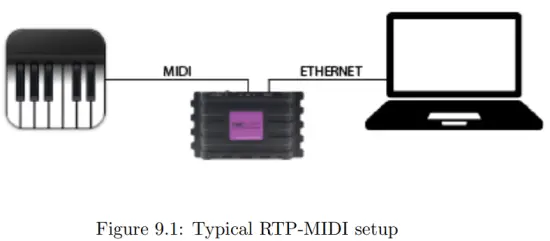
Attēlā 9.1 ir parādīta tipiska RTP-MIDI iestatīšana. Dators savienojas ar TimeCore, izmantojot Ethernet. Tas ļauj datoram nosūtīt MIDI ziņojumus uz TimeCore. Šos ziņojumus var izmantot, lai iekšēji kontrolētu TimeCore.
Alternatīvi, ziņojumus var pārsūtīt uz TimeCore fizisko MIDI portu, izmantojot TimeCore kā MIDI interfeisu.
Tāpat arī TimeCore iekšēji ģenerētos MIDI ziņojumus var saņemt datorā, izmantojot RTP-MIDI. Kā arī fiziskajā MIDI portā saņemtie MIDI ziņojumi.
MIDI Throughput izvēles rūtiņa 9.2. attēlā iespējo RTP-MIDI pārsūtīšanu uz TimeCore fizisko MIDI portu. Ja tas ir atspējots, no datora saņemtos RTP-MIDI ziņojumus var izmantot tikai iekšēji TimeCore.
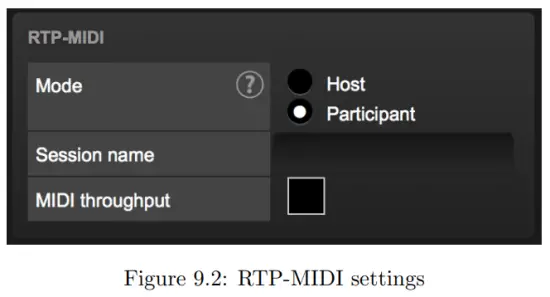
9.1. Sesijas
Lai sazinātos, izmantojot RTP-MIDI, ir nepieciešama “sesija”. RTP-MIDI sesiju veido viens saimnieks un viens vai vairāki dalībnieki. Dalībnieks izveido savienojumu ar saimniekdatoru. Tāpēc šim resursdatoram jau jābūt pieejamam tīklā.
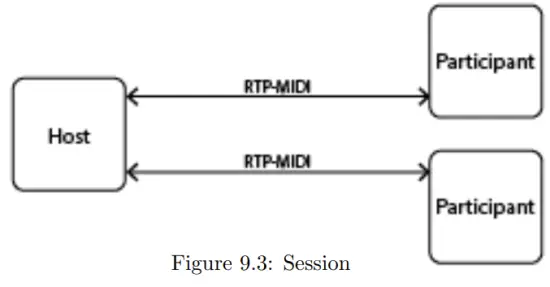
TimeCore var darboties gan kā saimniekdators, gan kā dalībnieks. Šī izvēle tiek veikta iestatījumu lapā (sk. 9.2. attēlu).
9.1.1. Saimniekdators
Kad TimeCore ir konfigurēts kā saimniekdators, tiks izveidota sesija. Šīs sesijas nosaukums ir iegūts no TimeCore etiķetes un tā sērijas numura. Piemēram,ample a TimeCore ar iezīmi "MyTimeCore" un sērijas numuru 201620001 radīs sesijas nosaukumu mytimecore201620001.
Kad TimeCore nosūta ziņojumu, izmantojot RTP-MIDI, šis ziņojums tiks nosūtīts visiem dalībniekiem. TimeCore spēj uzturēt savienojumu ar līdz pat 4 dalībniekiem vienlaikus.
9.1.2Dalībnieks
Ja TimeCore ir konfigurēts kā dalībnieks, tas mēģinās izveidot savienojumu ar sesiju ar nosaukumu, kas definēts laukā “Pakalpojuma nosaukums” (sk. 9.2. attēlu).
9.2 Datora iestatīšana
Datoram ir arī jāmitina sesija vai jāpievienojas esošai sesijai.
Šajā punktā ir aprakstīts, kā to iestatīt operētājsistēmās macOS un Windows.
9.2.1 macOS
RTP-MIDI sākotnēji atbalsta operētājsistēma macOS. Lūdzu, veiciet nākamās darbības, lai to iestatītu.
- Atveriet Lietojumprogramma/Utilītas/Audio Midi iestatīšana
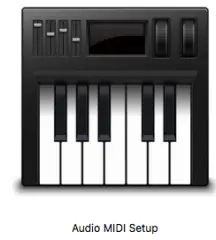
- Noklikšķiniet uz "Logs" un izvēlieties "Rādīt Midi Studio"

- Veiciet dubultklikšķi uz "Tīkls"

- Turpiniet ar 'Saimnieka' iestatīšanu 42. lappusē vai 'Dalībnieka' iestatīšanu 43. lappusē.
9.2.2. Windows
Windows operētājsistēma atbalsta RTP-MIDI ar draivera palīdzību. Mēs iesakām rtpMIDI draiveri no Tobias Erichsen. To var lejupielādēt no http://www.tobias-erichsen.de/software/rtpmidi.html. Instalējiet draiveri un atveriet to. Pēc tam turpiniet ar 'Saimnieka' iestatīšanu 42. lappusē vai 'Dalībnieka' iestatīšanu 43. lpp.
9.2.3. Saimnieks + dalībnieks
Veiciet nākamās darbības, lai iestatītu datoru kā saimniekdatoru vai dalībnieku.
- Ja sesiju jau nav, pievienojiet sesiju, izmantojot pogu +, kas atrodas zem sadaļas Manas sesijas.

- Izvēlieties vietējo nosaukumu un Bonjour nosaukumu.

- Iespējot sesiju.
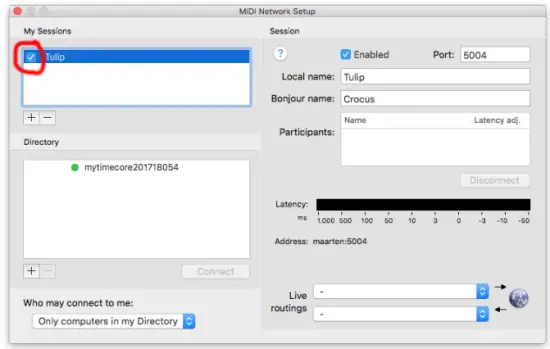
- Laukā “Kas var izveidot savienojumu ar mani” iestatiet “Ikviens”.

9.2.4Dalībnieks
Lai pievienotos cita resursdatora izveidotai sesijai, atlasiet sesiju sarakstā Directory un noklikšķiniet uz pogas Savienot.
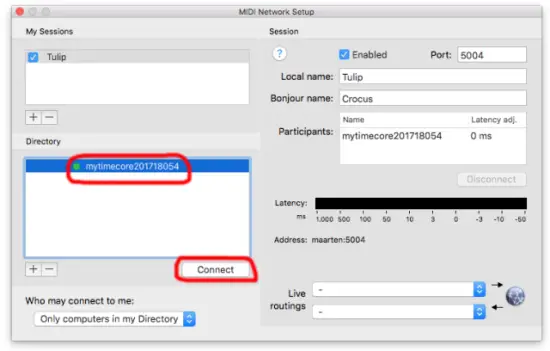
Ja TimeCore automātiski nekļūst redzams direktoriju sarakstā, to var pievienot manuāli. Noklikšķiniet uz pogas + zem sadaļas Katalogs.
Jūs varat dot tai jebkuru nosaukumu, kas jums patīk. Laukā Host ir jāiekļauj TimeCore IP adrese. Porta laukam jābūt 65180. Operētājsistēmā Windows resursdators un ports ir apvienoti, atdalot tos ar rakstzīmi ":" (piemēram, 192.168.1.10:65180).
vManager
Ierīču pārvaldībai ir izstrādāts bezmaksas programmatūras rīks vManager. vManager ļauj:
- Iestatiet IP adresi, apakštīkla masku, maršrutētāju un DHCP
- Dublējiet un atjaunojiet ierīces iekšējos datus un iestatījumus
- Veiciet programmaparatūras jaunināšanu
- Identificējiet konkrētu ierīci (vairāku ierīču iestatījumos), mirgojot tās LED
- Atgriezties uz rūpnīcas noklusējuma iestatījumiem

Nākamajā sadaļā ir izskaidrotas vManager pogas, kā parādīts 10.1. attēlā.
10.1. Dublēšana
Var izveidot visu ierīcē esošo programmēšanas datu dublējumkopijas. Šī dublēšana file (XML) tiek saglabāts datora cietajā diskā, un to var viegli pārsūtīt, izmantojot e-pastu vai USB zibatmiņu. Dublējuma datus var atjaunot, izmantojot pogu Atjaunot.
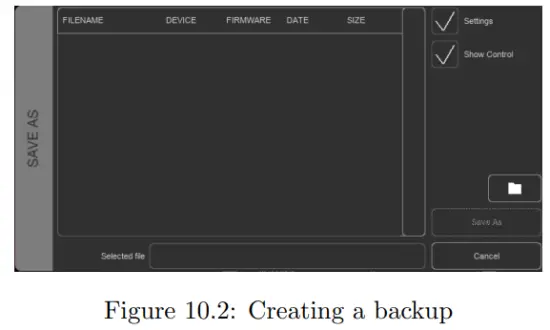
Lietotnēm, ko izplata lietotņu veikali, nav atļauts piekļūt fileatrodas ārpus šīs noteiktās vietas. Ir svarīgi zināt, kur vManager to glabā files, ja vēlaties pārsūtīt dublējumu file uz atmiņas karti vai dropbox.
Izraudzītais file atrašanās vieta atšķiras atkarībā no operētājsistēmas un, visticamāk, būs garš un neskaidrs ceļš. Šī iemesla dēļ vManager nodrošina īsceļu uz pareizo file atrašanās vieta. Mapes poga ir atrodama mapē file saistītie dialogi. Noklikšķinot uz šīs pogas, tiks atvērts a file pārlūkprogrammā attiecīgajā mapē.
10.2. Jauniniet programmaparatūru
Lai jauninātu programmaparatūru, vispirms atlasiet ierīci un nospiediet pogu Jaunināt programmaparatūru. Dialogs ļauj izvēlēties no pieejamo programmaparatūras versiju saraksta.
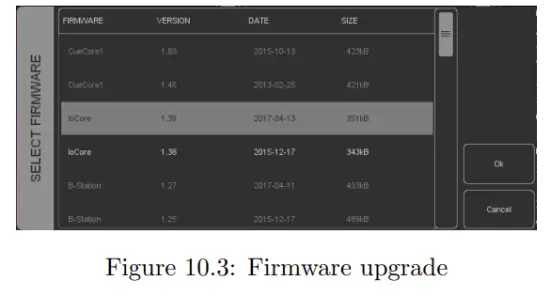
Brīdinājums: Pārliecinieties, vai jaunināšanas procesa laikā ierīces barošana netiek pārtraukta.
10.3. Iestatiet datumu un laiku
Datora datumu un laiku var ātri iekopēt ierīcē, izvēloties ierīci un noklikšķinot uz pogas Iestatīt datumu un laiku. Ne visām Visual Productions ierīcēm ir iekšējais reāllaika pulkstenis. TimeCore nav šāda RTC.
10.4 Mirkšķiniet
Ierīces LED var iestatīt uz Ātri mirgot, lai noteiktu konkrēto vienību starp vairākām ierīcēm. Mirgošana tiek iespējota, veicot dubultklikšķi uz ierīces sarakstā Devices vai atlasot ierīci un pēc tam noklikšķinot uz pogas Mirgot.
10.5. Rūpnīcas noklusējuma iestatījumi
Visi lietotāja dati, piemēram, norādes, ieraksti un darbības, tiek saglabāti iebūvētajā zibatmiņā. Tie tiks pilnībā izdzēsti, un visi iestatījumi tiks atjaunoti uz noklusējuma iestatījumiem, nospiežot pogu Rūpnīcas noklusējuma iestatījumi. Šī darbība neietekmē ierīces IP iestatījumus.
10.6. Atsāknēšana
Poga Reboot ļauj attālināti restartēt ierīci. Tas ir noderīgi, lai pārbaudītu ierīces darbību pēc barošanas cikla.
10.7. vManager instalēšana
Programma vManager ir pieejama plašā operētājsistēmu klāstā — gan mobilajās ierīcēs, gan galddatoros.
Programmatūra tiek izplatīta, izmantojot lietotņu veikalustage par turpmāko programmatūras atjauninājumu automātisku saņemšanu.
10.7.1 iOS
vManager var lejupielādēt no Apple iOS lietotņu veikala vietnē https://itunes.apple.com/us/app/vman/id1133961541.
10.7.2 Android
vManager var atrast Google Play veikalā vietnē https://play.google.com/store/apps/details?id=org.visualproductions.manager.
Nepieciešama operētājsistēma Android 5.0 vai jaunāka versija.
10.7.3. Windows
Apmeklējiet Microsoft veikalu vietnē https://www.microsoft.com/en-us/p/vmanager/9nblggh4s758.
Nepieciešama operētājsistēma Windows 10.
10.7.4 macOS
Apmeklējiet Apple macOS lietotņu veikalu vietnē https://apps.apple.com/us/app/vmanager/id1074004019.
Ieteicama operētājsistēma macOS 11.3.
10.7.5 Ubuntu
Jūs varat iegādāties vManager no Snapcraft vietnē https://snapcraft.io/vmanager.
Alternatīvi to var instalēt, izmantojot komandrindu:
snap atrast vmanager
snap install vmanager
Lai vēlāk atjauninātu lietotnes, izmantojot komandrindas veidu: snap refresh vmanager
Ieteicams Ubuntu 22.04 LTS. Programmatūra ir pieejama tikai amd64 arhitektūrai.
Kiosc
Kiosc ir lietojumprogramma pielāgotu skārienekrāna lietotāja interfeisu izveidei dažādiem apgaismojuma kontrolieriem no Visual Productions. Kiosc ir izstrādāts tā, lai tam nebūtu rediģēšanas iespēju, tāpēc tas ir drošs interfeiss, ko var droši parādīt operatoriem, kas nav tehniski.
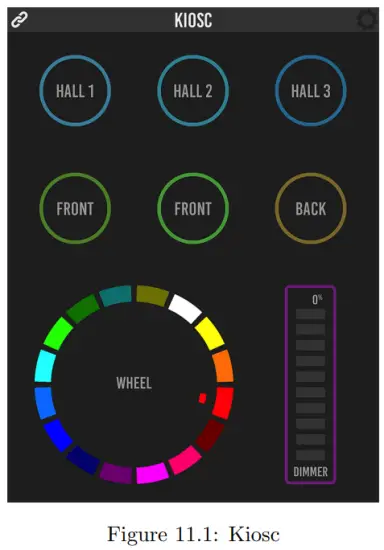
Kiosc ir ideāls veids, kā attālināti vadīt mūsu cietvielu apgaismojuma kontrolierus, piemēram, CueluxPro, CueCore1, CueCore2, QuadCore, IoCore1, IoCore2, LPU-2, DaliCore, B-Station1 un TimeCore. Kiosks ļauj izvēlēties sižetus vai sākotnējos iestatījumus, iestatīt intensitātes līmeņus vai izvēlēties RGB krāsas.
Varat arī to izmantot, lai kontrolētu trešās puses AV aprīkojumu. Kiosc runā OSC, UDP un TCP.
Kiosc ir pieejams kā programmatūras lietotne un kā fizisks produkts. Kiosc aparatūras versija ir sienas stiprinājuma 7 collu skārienekrāns ar iepriekš instalētu Kiosc. To darbina PoE, un tam ir nepieciešams tikai RJ-45 savienojums.
 Lūdzu, izlasiet Kiosc rokasgrāmatu, kas pieejama no https://www.visualproductions.nl/downloads lai iegūtu sīkāku informāciju.
Lūdzu, izlasiet Kiosc rokasgrāmatu, kas pieejama no https://www.visualproductions.nl/downloads lai iegūtu sīkāku informāciju.
Pielikumi
Veidnes
Šajā pielikumā ir apskatītas veidnes, kas sniegtas lapā Rādīt vadīklu.
| Veidne | Apraksts |
| Pogas -> laika kods | Kreisā spiedpoga iedarbinās/apstāsies. Labā spiedpoga atiestatīs laika kodu. |
| Laika koda stāvoklis -> displejs | Laika koda notikumi, piemēram, sākums, pauze un apturēšana, tiks izdrukāti displejā. |
Trigeru veidi
Šajās tabulās ir uzskaitīti dažādi aktivizētāju veidi, ko var izmantot CueluxPro. Dažādiem veidiem ir pievienotas vērtības un sāni.
B.1 Poga
Divas spiedpogas iekārtas priekšpusē.
| Trigera veids | Trigera vērtība | Flangs | Apraksts |
| Poga | Pogas numurs | Mainīt | Mainās pogas stāvoklis |
| Poga | Pogas numurs | Uz leju | Poga ir nomākta |
| Poga | Pogas numurs | Up | Poga ir atbrīvota |
| Īsi nospiediet | Pogas numurs | – | Poga īslaicīgi ir nomākta |
| Nospiediet ilgi | Pogas numurs | – | Poga ilgstoši ir nospiesta |
B.2MIDI
| Trigera veids | Trigera vērtība | Flangs | Apraksts |
| Ziņa | Adrese | Mainīt | Saņemiet ziņojumu, kas atbilst adresei |
| Ziņa | Adrese | Uz leju | Saņemiet ziņojumu, kas atbilst adresei un vērtībai, kas nav nulle |
| Ziņa | Adrese | Up | Saņemiet ziņojumu, kas atbilst adresei un vērtība ir nulle |
| Saņemšana | – | – | Saņemiet jebkuru ziņojumu |
MIDI adrese var būt jebkura piezīme ieslēgta, piezīme izslēgta, vadības maiņa, programmas maiņa un mašīnas vadība.
B.3RTP-MIDI
| Trigera veids | Trigera vērtība | Flangs | Apraksts |
| Ziņa | Adrese | Mainīt | Saņemiet ziņojumu, kas atbilst adresei |
| Ziņa | Adrese | Uz leju | Saņemiet ziņojumu, kas atbilst adresei un vērtībai, kas nav nulle |
| Ziņa | Adrese | Up | Saņemiet ziņojumu, kas atbilst adresei un vērtība ir nulle |
| Saņemšana | – | – | Saņemiet jebkuru ziņojumu |
MIDI adrese var būt jebkura piezīme ieslēgta, piezīme izslēgta, vadības maiņa, programmas maiņa un mašīnas vadība.
B.4UDP
| Trigera veids | Trigera vērtība | Flangs | Apraksts |
| Ziņa | Stīga | – | Saņemiet ziņojumu, kas atbilst trigera vērtībai |
| Saņemšana | – | – | Saņemiet jebkuru ziņojumu |
Lietotājs var definēt savu virkni kā ziņojuma trigera vērtību. Lūdzu, ņemiet vērā, ka šīs virknes maksimālais garums ir 31 rakstzīme.
| B.5 | TCP | |||
|
Trigera veids |
Trigera vērtība |
Flangs |
Apraksts |
|
| Ziņa | Stīga | – | Saņemiet ziņojumu, kas atbilst trigera vērtībai | |
| Saņemšana | – | – | Saņemiet jebkuru ziņojumu | |
Lietotājs var definēt savu virkni kā ziņojuma trigera vērtību. Lūdzu, ņemiet vērā, ka šīs virknes maksimālais garums ir 31 rakstzīme.
| B.6 | OSC | |||
|
Trigera veids |
Trigera vērtība |
Flangs |
Apraksts |
|
| Ziņa | URI | Mainīt | Saņemiet ziņojumu, kas atbilst URI | |
| Ziņa | URI | Uz leju | Saņemiet ziņojumu, kas atbilst URI un vērtībai, kas nav nulle | |
| Ziņa | URI | Up | Saņemiet ziņojumu, kas atbilst URI un vērtība ir nulle | |
| Saņemšana | – | – | Saņemiet jebkuru ziņojumu | |
Lietotājs var definēt savu URI kā ziņojuma trigera vērtību, tomēr OSC specifikācija nosaka, ka šai virknei jāsākas ar zīmi “/”. Lūdzu, ņemiet vērā, ka šīs virknes maksimālais garums ir 31 rakstzīme, ieskaitot '/'.
B.7 Art-Net
| Trigera veids | Trigera vērtība | Flangs | Apraksts |
| Kanāls | DMX adrese | Mainīt | Kanāla izmaiņas |
| Kanāls | DMX adrese | Uz leju | Kanāls kļūst par nulli |
| Kanāls | DMX adrese | Up | Kanāls kļūst par nulli |
| VisumsA | – | – | DMX līmeņa izmaiņas Visumā |
| Saņemšana | – | Mainīt | Sāciet saņemt Art-Net signālu vai pazaudējiet to |
| Saņemšana | – | Uz leju | Zaudēts Art-Net signāls |
| Saņemšana | – | Up | Sāciet saņemt Art-Net signālu |
B.8sACN
| Trigera veids | Trigera vērtība | Flangs | Apraksts |
| Kanāls | DMX adrese | Mainīt | Kanāla izmaiņas |
| Kanāls | DMX adrese | Uz leju | Kanāls kļūst par nulli |
| Kanāls | DMX adrese | Up | Kanāls kļūst par nulli |
| VisumsA | – | – | DMX līmeņa izmaiņas Visumā |
| Saņemšana | – | Mainīt | Sāciet saņemt vai zaudēt sACN signālu |
| Saņemšana | – | Uz leju | Zaudēts sACN signāls |
| Saņemšana | – | Up | Sāciet saņemt sACN signālu |
B.9Laika kods
| Trigera veids | Trigera vērtība | Flangs | Apraksts |
| Laika kods | Rāmis | – | Sasniegts ienākošais laika koda rāmis |
| Spēlē | – | Mainīt | Mainīts atskaņošanas stāvoklis |
| Spēlē | – | Spēlēt | Laika kods ir sākts |
| Spēlē | – | Nespēlēt | Laika kods apturēts |
| Pauzēts | – | Mainīt | Apturētais stāvoklis ir mainīts |
| Pauzēts | – | Pauze | Laika kods apturēts |
| Pauzēts | – | Nav pauzes | Laika kods tika atsākts |
| Apstājās | – | Mainīt | Apturēšanas stāvoklis mainīts |
| Apstājās | – | Stop | Laika kods apturēts |
| Apstājās | – | Neapstāties | Laika kods ir sākts |
| SMPTE saņemšana | – | Mainīt | Saņemšana mainīta |
| SMPTE saņemšana | – | Sākt | Sāciet saņemt |
| SMPTE saņemšana | – | Stop | Vairs nesaņem |
| MTC saņemšana | – | Mainīt | Saņemšana mainīta |
| MTC saņemšana | – | Sākt | Sāciet saņemt |
| MTC saņemšana | – | Stop | Vairs nesaņem |
| RTP-MTC saņemšana | – | Mainīt | Saņemšana mainīta |
| RTP-MTC saņemšana | – | Sākt | Sāciet saņemt |
| RTP-MTC saņemšana | – | Stop | Vairs nesaņem |
| Art-Net laika koda saņemšana | – | Mainīt | Saņemšana mainīta |
| Art-Net laika koda saņemšana | – | Sākt | Sāciet saņemt |
| Art-Net laika koda saņemšana | – | Stop | Vairs nesaņem |
B.10Kiosc
| Trigera veids | Trigera vērtība | Flangs | Apraksts |
| – | – | Mainīt | Poga/Fader iet uz augšu vai uz leju |
| – | – | Uz leju | Poga ir nospiesta |
| – | – | Up | Poga ir atbrīvota |
Rediģējot kioska darbību sarakstu, būs iespējams pievienot dažāda veida darbības, piemēram, pogu, izbalinātāju un krāsu atlasītāju. Šie elementi tiks parādīti lietotnē Kiosc, kas ir pieejama vietnē Visual Productions.
B.11 Randomizators
| Trigera veids | Trigera vērtība | Flangs | Apraksts |
| Rezultāts | – | – | Randomizer izveidoja jaunu vērtību |
| Specifiskā vērtība | Skaitlis diapazonā no [0,255] | – | Randomizer izveidoja vērtību, kas atbilst |
B.12 Sistēma
| Trigera veids | Trigera vērtība | Flangs | Apraksts |
| Startēšana | – | – | IoCore2 ir ieslēgts |
| Tīkla savienojums | – | Mainīt | Izveidots vai zaudēts tīkla savienojums |
| Tīkla savienojums | – | Stop | Tīkla savienojums ir zaudēts |
| Tīkla savienojums | – | Sākt | Tīkla savienojums ir izveidots |
| Released byMaster | – | Mainīt | Master (piem., CueluxPro) ir atbrīvots vai iegūts savienojums |
| Released byMaster | – | Stop | Galvenais savienojums ir atbrīvots |
| Released byMaster | – | Sākt | Meistars ieguva savienojumu |
B.13 Mainīgs
| Trigera veids | Trigera vērtība | Flangs | Apraksts |
| Kanāls | Mainīgais indekss | – | Norādītais mainīgais mainās |
| Mainīgais 1 | Skaitlis [0,255] | Mainīt | Mainīgais 1 kļūst par = vai # līdz vērtībai |
| Mainīgais 1 | Skaitlis [0,255] | Uz leju | Mainīgais 1 kļūst par = līdz vērtībai |
| Mainīgais 1 | Skaitlis [0,255] | Up | Mainīgais 1 kļūst par vērtību # |
| Mainīgais 2 | Skaitlis [0,255] | Mainīt | Mainīgais 2 kļūst par = vai # līdz vērtībai |
| Mainīgais 2 | Skaitlis [0,255] | Uz leju | Mainīgais 2 kļūst par = līdz vērtībai |
| Mainīgais 2 | Skaitlis [0,255] | Up | Mainīgais 2 kļūst par vērtību # |
| Mainīgais 3 | Skaitlis [0,255] | Mainīt | Mainīgais 3 kļūst par = vai # līdz vērtībai |
| Mainīgais 3 | Skaitlis [0,255] | Uz leju | Mainīgais 3 kļūst par = līdz vērtībai |
| Mainīgais 3 | Skaitlis [0,255] | Up | Mainīgais 3 kļūst par vērtību # |
| Mainīgais 4 | Skaitlis [0,255] | Mainīt | Mainīgais 4 kļūst par = vai # līdz vērtībai |
| Mainīgais 4 | Skaitlis [0,255] | Uz leju | Mainīgais 4 kļūst par = līdz vērtībai |
| Mainīgais 4 | Skaitlis [0,255] | Up | Mainīgais 4 kļūst par vērtību # |
| Mainīgais 5 | Skaitlis [0,255] | Mainīt | Mainīgais 5 kļūst par = vai # līdz vērtībai |
| Mainīgais 5 | Skaitlis [0,255] | Uz leju | Mainīgais 5 kļūst par = līdz vērtībai |
| Mainīgais 5 | Skaitlis [0,255] | Up | Mainīgais 5 kļūst par vērtību # |
| Mainīgais 6 | Skaitlis [0,255] | Mainīt | Mainīgais 6 kļūst par = vai # līdz vērtībai |
| Mainīgais 6 | Skaitlis [0,255] | Uz leju | Mainīgais 6 kļūst par = līdz vērtībai |
| Mainīgais 6 | Skaitlis [0,255] | Up | Mainīgais 6 kļūst par vērtību # |
| Mainīgais 7 | Skaitlis [0,255] | Mainīt | Mainīgais 7 kļūst par = vai # līdz vērtībai |
| Mainīgais 7 | Skaitlis [0,255] | Uz leju | Mainīgais 7 kļūst par = līdz vērtībai |
| Mainīgais 7 | Skaitlis [0,255] | Up | Mainīgais 7 kļūst par vērtību # |
| Mainīgais 8 | Skaitlis [0,255] | Mainīt | Mainīgais 8 kļūst par = vai # līdz vērtībai |
| Mainīgais 8 | Skaitlis [0,255] | Uz leju | Mainīgais 8 kļūst par = līdz vērtībai |
| Mainīgais 8 | Skaitlis [0,255] | Up | Mainīgais 8 kļūst par vērtību # |
B.14 Taimeris
| Trigera veids | Trigera vērtība | Flangs | Apraksts |
| – | Taimera indekss | Mainīt | Taimeris sākas vai apstājas |
| – | Taimera indekss | Stop | Taimeris apstājas |
| – | Taimera indekss | Sākt | Sākas taimeris |
B.15. Darbību saraksts
| Trigera veids | Trigera vērtība | Flangs | Apraksts |
| – | Darbību saraksta rādītājs | Mainīt | Iespējotā izvēles rūtiņa ir mainīta |
| – | Darbību saraksta rādītājs | Atspējots | Izvēles rūtiņa ir atspējota |
| – | Darbību saraksta rādītājs | Iespējots | Izvēles rūtiņa ir iespējota |
B.16. Lietotāju saraksts (1-4)
Lietotāju sarakstiem nav aktivizētāju. Darbības lietotāju sarakstos var aktivizēt tikai ar citām darbībām, izmantojot uzdevumu “Darbība” ar funkciju “Saite”.
Uzdevumu veidi
Uzdevumi ļauj automatizēt IoCore2 funkcionalitāti. Visa šī funkcionalitāte ir iedalīta uzdevumu tipos. Šajā pielikumā ir sniegts dažādu uzdevumu veidu saraksts. Tabulas piedāvā beigasview no visām pieejamajām funkcijām un funkcijām katram uzdevuma veidam.
C.1. Darbība
Aktivizējiet citu darbību.
| Funkcija | Funkcija | 1. parametrs | 2. parametrs |
| Saite | Iestatīt | Darbība | – |
C.2. Darbību saraksts
Manipulējiet ar darbību sarakstu.
| Funkcija | Funkcija | 1. parametrs | 2. parametrs |
| Iespējot | Iestatīt | Darbību saraksts | Ieslēgts vai Izslēgts |
| Iespējot | Pārslēgt | Darbību saraksts | – |
| Iespējot | Kontrole | Darbību saraksts | – |
| Iespējot | Apgrieztā vadība | Darbību saraksts | – |
C.3 Poga
Piespiedu kārtā aktivizēt pogas darbības.
| Funkcija | Funkcija | 1. parametrs | 2. parametrs |
| Atsvaidzināt | Iestatīt | – | – |
C.4DMX
Manipulējiet ar DMX līmeņiem. Tie ir līmeņi, kurus var arī nosūtīt, izmantojot Art-Net vai sACN.
| Funkcija | Funkcija | 1. parametrs | 2. parametrs |
| Visums | Kontrolējiet HTP | Visums # | – |
| Visums | Kontrolējiet LTP | Visums # | – |
| Visums | Kontroles prioritāte | Visums # | – |
| Visums | Skaidrs | Visums # | – |
| Kanāls | Iestatīt | DMX kanāls | DMX vērtība |
| Kanāls | Pārslēgt | DMX kanāls | – |
| Kanāls | Kontrole | DMX kanāls | – |
| Kanāls | Apgrieztā vadība | DMX kanāls | – |
| Kanāls | Dekrēts | DMX kanāls | – |
| Kanāls | Pieaugums | DMX kanāls | – |
| Bump | Iestatīt | DMX kanāls | DMX vērtība |
| Bump | Kontrole | DMX kanāls | – |
| Skaidrs | Iestatīt | – | – |
| RGB | Iestatīt | DMX adrese | RGB krāsu vērtība |
| RGB | Kontrole | DMX adrese | – |
| RGBA | Kontrole | DMX adrese | – |
| XY | Kontrole | DMX adrese | – |
| XxYy | Kontrole | DMX adrese | – |
C.5MIDI
Nosūtiet MIDI ziņojumu.
| Funkcija | Funkcija | 1. parametrs | 2. parametrs |
| Sūtīt | Iestatīt | MIDI adrese | MIDI vērtība |
| Sūtīt | Kontrole | MIDI adrese | – |
C.6MMC
Nosūtiet MMC (MIDI Machine Control) ziņojumu, izmantojot MIDI portu.
| Funkcija | Funkcija | 1. parametrs | 2. parametrs |
| Sūtīt | Sākt | MIDI kanāls | – |
| Sūtīt | Stop | MIDI kanāls | – |
| Sūtīt | Restartēt | MIDI kanāls | – |
| Sūtīt | Pauze | MIDI kanāls | – |
| Sūtīt | Ieraksts | MIDI kanāls | – |
| Sūtīt | Atliktā atskaņošana | MIDI kanāls | – |
| Sūtīt | Ierakstīt Iziet | MIDI kanāls | – |
| Sūtīt | Ieraksta pauze | MIDI kanāls | – |
| Sūtīt | Izstumt | MIDI kanāls | – |
| Sūtīt | Chase | MIDI kanāls | – |
| Sūtīt | Ātri uz priekšu | MIDI kanāls | – |
| Sūtīt | Attīt atpakaļ | MIDI kanāls | – |
| Sūtīt | Goto | MIDI kanāls | Laiks |
C.7MSC
Nosūtiet MSC (MIDI Show Control) ziņojumu, izmantojot MIDI portu.
| Funkcija | Funkcija | 1. parametrs | 2. parametrs |
| Sūtīt | Iestatīt | Kontroles numurs | Kontroles vērtība |
| Sūtīt | Sākt | Q numurs | Q saraksts |
| Sūtīt | Stop | Q numurs | Q saraksts |
| Sūtīt | Atsākt | Q numurs | Q saraksts |
| Sūtīt | Ielādēt | Q numurs | Q saraksts |
| Sūtīt | Ugunsgrēks | – | – |
| Sūtīt | Visi izslēgti | – | – |
| Sūtīt | Atjaunot | – | – |
| Sūtīt | Atiestatīt | – | – |
| Sūtīt | Aiziet | Q numurs | Q saraksts |
C.8RTP-MIDI
Nosūtiet MIDI ziņojumu, izmantojot RTP-MIDI.
| Funkcija | Funkcija | 1. parametrs | 2. parametrs |
| Sūtīt | Iestatīt | MIDI adrese | MIDI vērtība |
| Sūtīt | Kontrole | MIDI adrese | – |
C.9RTP-MMC
Nosūtiet MMC (MIDI mašīnas vadības) ziņojumu, izmantojot RTP-MIDI.
| Funkcija | Funkcija | 1. parametrs | 2. parametrs |
| Sūtīt | Sākt | MIDI kanāls | – |
| Sūtīt | Stop | MIDI kanāls | – |
| Sūtīt | Restartēt | MIDI kanāls | – |
| Sūtīt | Pauze | MIDI kanāls | – |
| Sūtīt | Ieraksts | MIDI kanāls | – |
| Sūtīt | Atliktā atskaņošana | MIDI kanāls | – |
| Sūtīt | Ierakstīt Iziet | MIDI kanāls | – |
| Sūtīt | Ieraksta pauze | MIDI kanāls | – |
| Sūtīt | Izstumt | MIDI kanāls | – |
| Sūtīt | Chase | MIDI kanāls | – |
| Sūtīt | Ātri uz priekšu | MIDI kanāls | – |
| Sūtīt | Attīt atpakaļ | MIDI kanāls | – |
| Sūtīt | Goto | MIDI kanāls | Laiks |
C.10OSC
Nosūtiet OSC ziņojumu, izmantojot tīklu. OSC adresāti ir norādīti iestatījumu lapā.
| Funkcija | Funkcija | 1. parametrs | 2. parametrs |
| Nosūtīt Float | Iestatīt | URI | peldošā komata skaitlis |
| Nosūtīt Float | Kontrole | URI | – |
| Sūtīt neparakstītu | Iestatīt | URI | pozitīvs skaitlis |
| Sūtīt neparakstītu | Kontrole | URI | – |
| Nosūtiet Būlu | Iestatīt | URI | patiess vai nepatiess |
| Nosūtiet Būlu | Kontrole | URI | – |
| Sūtīt virkni | Iestatīt | URI | Rakstzīmju virkne |
| Sūtīt virkni | Kontrole | URI | – |
| Sūtīt krāsu | Iestatīt | URI | RGB krāsa |
| Sūtīt krāsu | Kontrole | URI | – |
Lūdzu, ņemiet vērā, ka 1. parametra virknes maksimālais garums ir 25 rakstzīmes, ieskaitot obligāto zīmi “/”.
C.11. Randomisētājs
Iedarbiniet Randomizer, lai ģenerētu jaunu nejaušu skaitli.
| Funkcija | Funkcija | 1. parametrs | 2. parametrs |
| Atsvaidzināt | Iestatīt | Minimālā vērtība | Maksimālā vērtība |
C.12Sistēma
Dažādi uzdevumi.
| Funkcija | Funkcija | 1. parametrs | 2. parametrs |
| Mirkšķiniet | Iestatīt | Ieslēgts vai Izslēgts | – |
| Mirkšķiniet | Pārslēgt | – | – |
| Mirkšķiniet | Kontrole | – | – |
C.13Laika kods
Kontrolējiet ar laika kodu saistītās funkcijas.
| Funkcija | Funkcija | 1. parametrs | 2. parametrs |
| Playstate | Sākt | – | – |
| Playstate | Stop | – | – |
| Playstate | Restartēt | – | – |
| Playstate | Pauze | – | – |
| Playstate | Pārslēgt Sākt pauzi | – | – |
| Playstate | Pārslēgt Sākt Apturēt | – | – |
| Laiks | Iestatīt | Rāmis | – |
| Avots | Iestatīt | Avots | – |
| Avots | Pārslēgt | Avots | Avots |
| Avots | Pieaugums | – | – |
| Autonomā pauze | Iestatīt | Ieslēgts/Izslēgts | – |
| Iespējot | Iestatīt | Avots | Ieslēgts/Izslēgts |
C.14 Taimeris
Manipulējiet ar četriem iekšējiem taimeriem.
| Funkcija | Funkcija | 1. parametrs | 2. parametrs |
| Playstate | Sākt | Taimeris Nr. | – |
| Playstate | Stop | Taimeris Nr. | – |
| Playstate | Restartēt | Taimeris Nr. | – |
| Laiks | Iestatīt | Taimeris Nr. | Laiks |
C.15UDP
Nosūtiet UDP ziņojumu, izmantojot tīklu. 2. parametrā norādiet adresātu.
Piemēram,ample ”192.168.1.11:7000”.
| Funkcija | Funkcija | 1. parametrs | 2. parametrs |
| Nosūtīt Float | Iestatīt | peldošā komata skaitlis | IP adrese un ports |
| Nosūtīt Float | Kontrole | – | IP adrese un ports |
| Sūtīt neparakstītu | Iestatīt | pozitīvs skaitlis | IP adrese un ports |
| Sūtīt neparakstītu | Kontrole | – | IP adrese un ports |
| Nosūtiet Būlu | Iestatīt | patiess vai nepatiess | IP adrese un ports |
| Nosūtiet Būlu | Kontrole | – | IP adrese un ports |
| Sūtīt virkni | Iestatīt | teksta virkne | IP adrese un ports |
| Sūtīt virkni | Kontrole | – | IP adrese un ports |
| Nosūtīt virkni Hex | Iestatīt | sešstūra virkne | IP adrese un ports |
| Nosūtīt virkni Hex | Kontrole | Stīga | IP adrese un ports |
| Wake On Lan | Iestatīt | MAC adrese | IP adrese un ports |
Lūdzu, ņemiet vērā, ka 1. parametra virknes maksimālais garums ir 25 rakstzīmes.
Funkcijas Send Bytes ļauj nosūtīt ASCII kodus. Piemēram,ample, lai nosūtītu virkni “Visual”, kam seko rindas plūsmas parametrs, 1. parametram ir jābūt “56697375616C0A”.
Izmantojot Wake On Lan funkciju, 1. parametram ir jāietver sistēmas NIC (tīkla interfeisa kontrollera) MAC adrese, kuru vēlaties pamodināt.
Parametra 2 ieteicamā vērtība ir 255.255.255.255:7. Tas pārraida ziņojumu visam tīklam 7. portā, kas visbiežāk tiek izmantots Wake On Lan.
C.16 Mainīgs
Manipulējiet ar vienu no astoņiem mainīgajiem.
| Funkcija | Funkcija | 1. parametrs | 2. parametrs |
| Iestatiet vērtību | Iestatīt | Mainīgais [1,8] | Vērtība [0,255] |
| Iestatiet vērtību | Pārslēgt | Mainīgais [1,8] | Vērtība [0,255] |
| Iestatiet vērtību | Kontrole | Mainīgais [1,8] | – |
| Iestatiet vērtību | Apgrieztā vadība | Mainīgais [1,8] | – |
| Iestatiet vērtību | Dekrēts | Mainīgais [1,8] | – |
| Iestatiet vērtību | Pieaugums | Mainīgais [1,8] | – |
| Iestatiet vērtību | Nepārtraukta samazināšana | Mainīgais [1,8] | Delta [1,255] |
| Iestatiet vērtību | Nepārtraukts pieaugums | Mainīgais [1,8] | Delta [1,255] |
| Iestatiet vērtību | Pārtraukt nepārtrauktu | Mainīgais [1,8] | – |
| Iestatiet vērtību | Kontrole mērogota | Mainīgais [1,8] | Procentitage [0%, 100%] |
| Iestatiet vērtību | Kontroles nobīde | Mainīgais [1,8] | Nobīde [0,255] |
| Atsvaidzināt | Iestatīt | Mainīgais [1,8] | – |
| Viens dimmer | Kontrole | Mainīgais # | Delta |
Mainīgie ir sīkāk izskaidroti 29. lpp.
Funkciju Single Dimmer izmanto, lai palielinātu vai samazinātu līmeni, izmantojot tikai vienu slēdzi. Kontrolējot šo uzdevumu, izmantojot GPI darbību, GPI aizvēršana palielinās vai pazeminās līmeni. Atverot GPI portu, tiks iesaldēts pašreizējā līmenī. Šī funkcija ir noderīga, lai kontrolētu intensitāti tikai ar vienu pogu.
API
TimeCore ir iepriekš ieprogrammēts, lai tā iekšējā funkcionalitāte būtu pieejama, izmantojot OSC un UDP. Katram protokolam ir ieviesta vienkārša API. Neatkarīgi no šiem API, lapā Show Control ir iespējams izveidot savu OSC un UDP ieviešanu.
D.1OSC
Nākamajā tabulā kā piemērs tiek izmantots darbību saraksts Nr. 1ample. Skaitli “1” var aizstāt ar jebkuru skaitli diapazonā [1,8]. Tabulā arī tiek izmantota darbība Nr. 2 kā example. Skaitli “1” var aizstāt ar jebkuru skaitli diapazonā [1,48].
| URI | Parametrs | Apraksts |
| /core/al/1/2/execute | bool/float/integer | Izpildiet darbību #2 darbību sarakstā #1 |
| /core/al/1/enable | bool | 1. darbību sarakstam atzīmējiet izvēles rūtiņu “Iespējot”. |
| Šajā tabulā parādīts, kā manipulēt ar iekšējo laika kodu. | ||
| URI | Parametrs | Apraksts |
| /core/tc/start | – | Sākuma laika kods |
| /core/tc/stop | – | Apturēt laika kodu |
| /core/tc/restart | – | Restartējiet laika kodu |
| /core/tc/pause | – | Apturēt laika kodu |
| /core/tc/set | laika virkne | Iestatiet laika koda rāmi norādītajā virknē. Piemēram,ample ”23:59:59.24” |
Nākamajā tabulā kā piemērs ir izmantots taimeris Nr. 1ample. Skaitli “1” var aizstāt ar jebkuru skaitli diapazonā [1,4].
| URI | Parametrs | Apraksts |
| /core/tm/1/start | – | Sāciet taimeri Nr. 1 |
| /core/tm/1/stop | – | Apturēt taimeri Nr. 1 |
| /core/tm/1/restart | – | Restartējiet taimeri Nr. 1 |
| /core/tm/1/pause | – | Apturēt taimeri Nr. 1 |
| /core/tm/1/set | laika virkne | Iestatiet taimeri #1 laika virknē |
Nākamajā tabulā mainīgais #1 tiek izmantots kā piemample. Skaitli “1” var aizstāt ar jebkuru skaitli diapazonā [1,8].
| URI | Parametrs | Apraksts |
| /core/va/1/set | vesels skaitlis | Iestatiet mainīgā #1 vērtību |
| /core/va/1/refresh | – | Atsvaidzināt mainīgo #1; tiks ģenerēts trigeris, it kā mainīgais mainītu vērtību |
| /core/va/refresh | – | Atsvaidzināt visus mainīgos; tiks ģenerēti trigeri |
Nākamajā tabulā parādīts, kā aktivizēt dažādas funkcijas.
| URI | Parametrs | Apraksts |
| /core/blink | – | Uz brīdi mirgo TimeCore gaismas diode |
D.2TCP un UDP
Nākamajā tabulā kā piemērs tiek izmantots darbību saraksts Nr. 1ample. Skaitli “1” var aizstāt ar jebkuru skaitli diapazonā [1,8]. Tabulā arī tiek izmantota darbība Nr. 2 kā example. Skaitli “1” var aizstāt ar jebkuru skaitli diapazonā [1,48].
| Stīga | Apraksts |
| core-al-1-1-execute= | Izpildiet darbību #2 darbību sarakstā #1 |
| core-al-1-enable= | 1. darbību sarakstam atzīmējiet izvēles rūtiņu “Iespējot”. |
Šajā tabulā parādīts, kā manipulēt ar iekšējo laika kodu.
| Stīga | Apraksts |
| core-tc-start | Sākuma laika kods |
| core-tc-stop | Apturēt laika kodu |
| core-tc-restartēt | Restartējiet laika kodu |
| core-tc-pause | Apturēt laika kodu |
| core-tc-set= | Iestatiet laika koda rāmi norādītajā virknē. Piemēram,ample ”23:59:59.24” |
Nākamajā tabulā kā piemērs ir izmantots taimeris Nr. 1ample. Skaitli “1” var aizstāt ar jebkuru skaitli diapazonā [1,4].
| Stīga | Apraksts |
| core-tm-1-start | Sāciet taimeri Nr. 1 |
| core-tm-1-stop | Apturēt taimeri Nr. 1 |
| core-tm-1-restart | Restartējiet taimeri Nr. 1 |
| kodols-tm-1-pauze | Apturēt taimeri Nr. 1 |
| core-tm-1-set= | Iestatiet taimeri #1 laika virknē |
Nākamajā tabulā mainīgais #1 tiek izmantots kā piemample. Skaitli “1” var aizstāt ar jebkuru skaitli diapazonā [1,8].
| Stīga | Apraksts |
| core-va-1-set= | Iestatiet mainīgā #1 vērtību |
| core-va-1-refresh | Atsvaidzināt mainīgo #1; tiks ģenerēts trigeris, it kā mainīgā mainītā vērtība |
| core-va-refresh | Atsvaidzināt visus mainīgos; tiks ģenerēti trigeri |
Nākamajā tabulā parādīts, kā aktivizēt dažādas funkcijas.
| Stīga | Apraksts |
| core-blink | Uz brīdi mirgo TimeCore gaismas diode |
D.3Atsauksmes
TimeCore var nosūtīt atgriezenisko saiti uz ārēju aprīkojumu, izmantojot savu API, tā sauktos "klientus". TimeCore saglabā atmiņu par pēdējiem četriem OSC klientiem un pēdējiem četriem UDP klientiem. Klienti automātiski saņems atjauninājumus par vairākām ar atskaņošanu saistītām stāvokļa izmaiņām. Zemāk ir tabula, kurā uzskaitīti ziņojumi, ko TimeCore nosūtīs saviem klientiem. Komanda hello ir ideāli piemērota ierīces aptaujai; tas ļauj jums pārbaudīt, vai TimeCore ir tiešsaistē, izmantojot paredzēto IP adresi un portu. Ieslēgšanas cikls notīrīs iekšējos klientu sarakstus. Nosūtiet /core/goodbye vai core-goodbye, lai tiktu skaidri noņemts no klientu saraksta. Apsveriet iespēju programmēt pielāgotu darbību pārraides vadīklā, ja ir nepieciešama papildu atgriezeniskās saites funkcionalitāte.
D.4. Atgriezeniskās saites cilpas kavēšana
Atsauksmes tiek automātiski nosūtītas uz ierīci, kas izmanto OSC vai UDP API. Ja ārējā ierīce ir arī Visual Productions vienība, ārējā ierīce var interpretēt atgriezeniskās saites ziņojumu ar jaunu komandu. Tā rezultātā var tikt ģenerēts cits atgriezeniskās saites ziņojums. Nebeidzama atgriezeniskās saites ziņojumu plūsma var apturēt iesaistītās vienības. Šo atgriezeniskās saites cilpu var novērst, ierīces API prefiksam piešķirot unikālu etiķeti. Šis iestatījums ir apskatīts 8.1. lpp.
![]() QSD 34
QSD 34
SCC un IAS akreditācijas simboli ir attiecīgo akreditācijas iestāžu oficiālie simboli, ko izmanto saskaņā ar licenci.
81 Kelfield St., Unit 8, Toronto, ON, M9W 5A3, Kanāda Tālr. 416-241-8857; Fakss: 416-241-0682
www.qps.ca
05. Red
![]()
![]()
Dokumenti / Resursi
 |
VIZUĀLIE PRODUKTI TimeCore laika koda displejs [pdfLietošanas instrukcija TimeCore laika koda displejs, TimeCore, laika koda displejs, koda displejs, displejs |